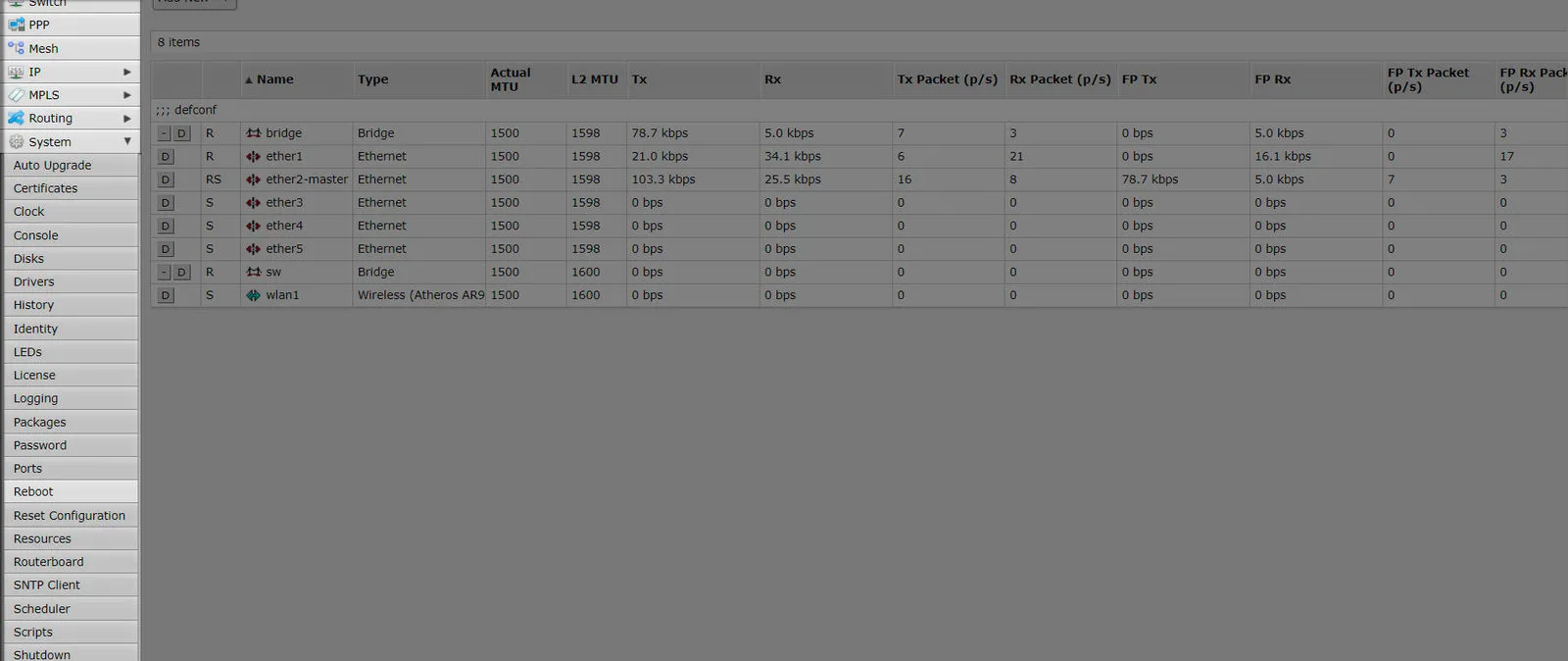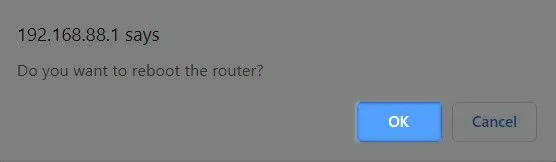WebFig
Niniejsza instrukcja poprowadzi Cię przez konfigurację Twojego Mikrotika tak, aby działał z Social WiFi, ale bez użycia oprogramowania Winbox. Rozwiązanie to może być przydatne w przypadku korzystania z systemu operacyjnego innego niż Windows.
Proszę wykonać każdy krok zgodnie z poniższym opisem.
Kompatybilność
Social WiFi zostało przetestowane i sprawdza się w następujących konfiguracjach:
Wersje systemu RouterOS:
- 6.x
- 7.5 i nowsze (hotspot nie działa od wersji RouterOS 7.0 do 7.5)
Podłącz router
Podłącz kabel ethernetowy pomiędzy portem 2 Mikrotika a komputerem. Włóż również kabel internetowy do portu 1 w urządzeniu Mikrotik.
Otwórz WebFig
Otwórz przeglądarkę internetową (Firefox, Google Chrome, Internet Explorer, itp.), otwórz stronę: http://192.168.88.1/ i wybierz WebFig w prawym górnym rogu.
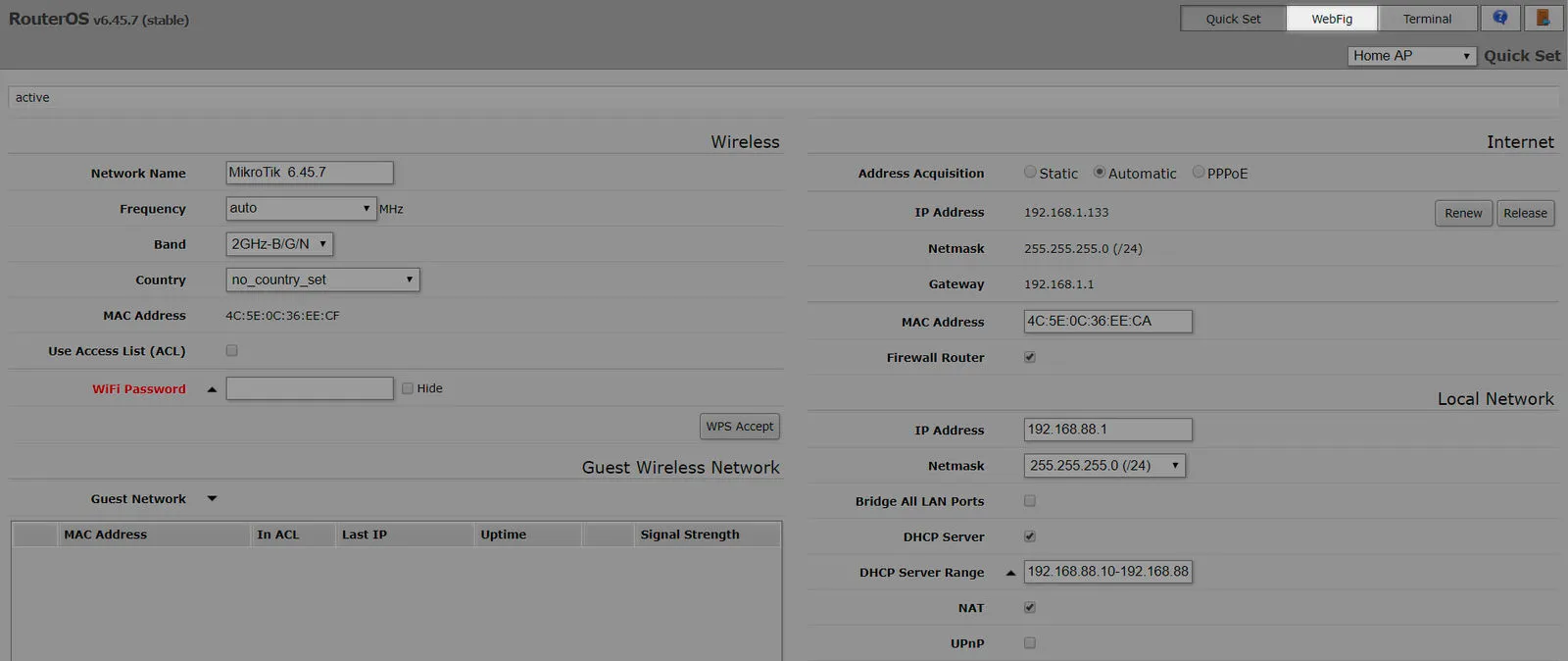
Dodaj bridge
W WebFigu wejdź w sekcję “Interfaces” w menu po lewej stronie strony.
Kliknij przycisk “Add New”.
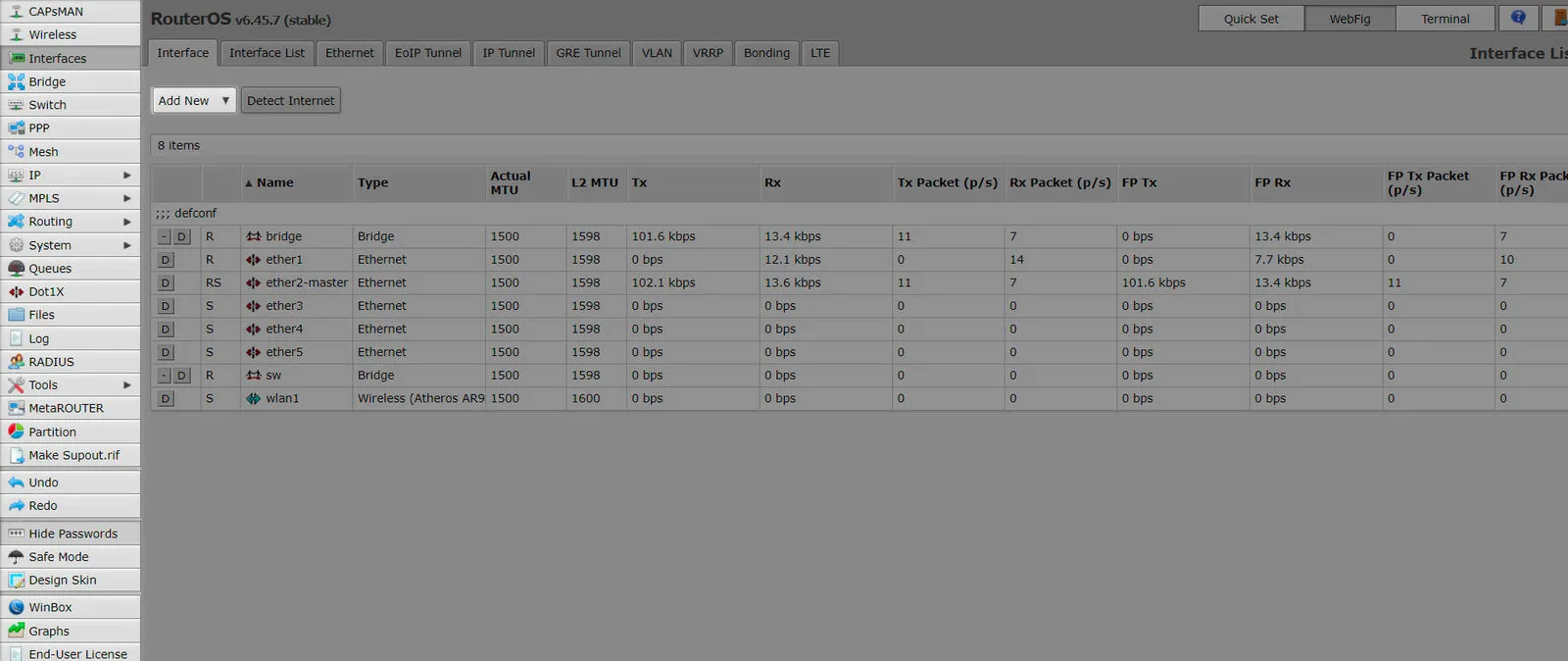
Wybierz “Bridge”
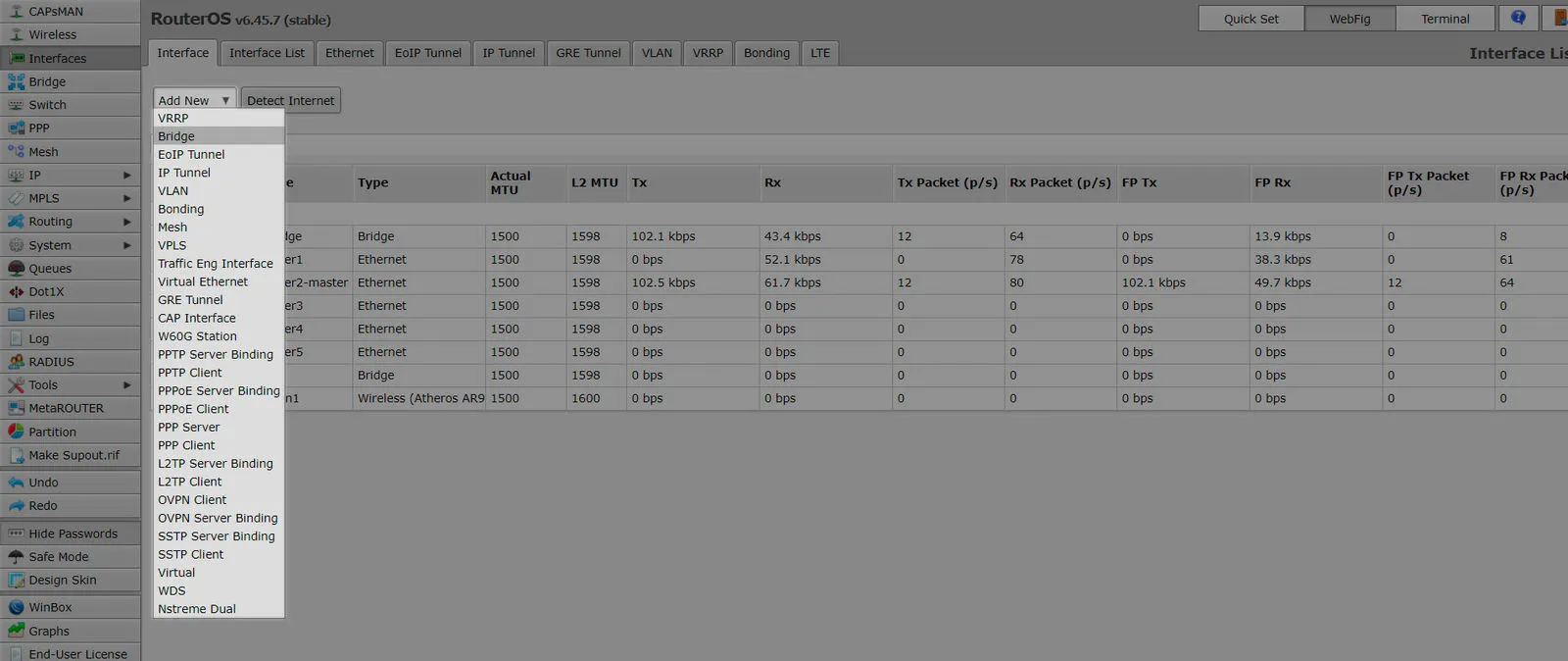
Wstaw nową nazwę: “sw” i zaakceptuj klikając Apply oraz OK.
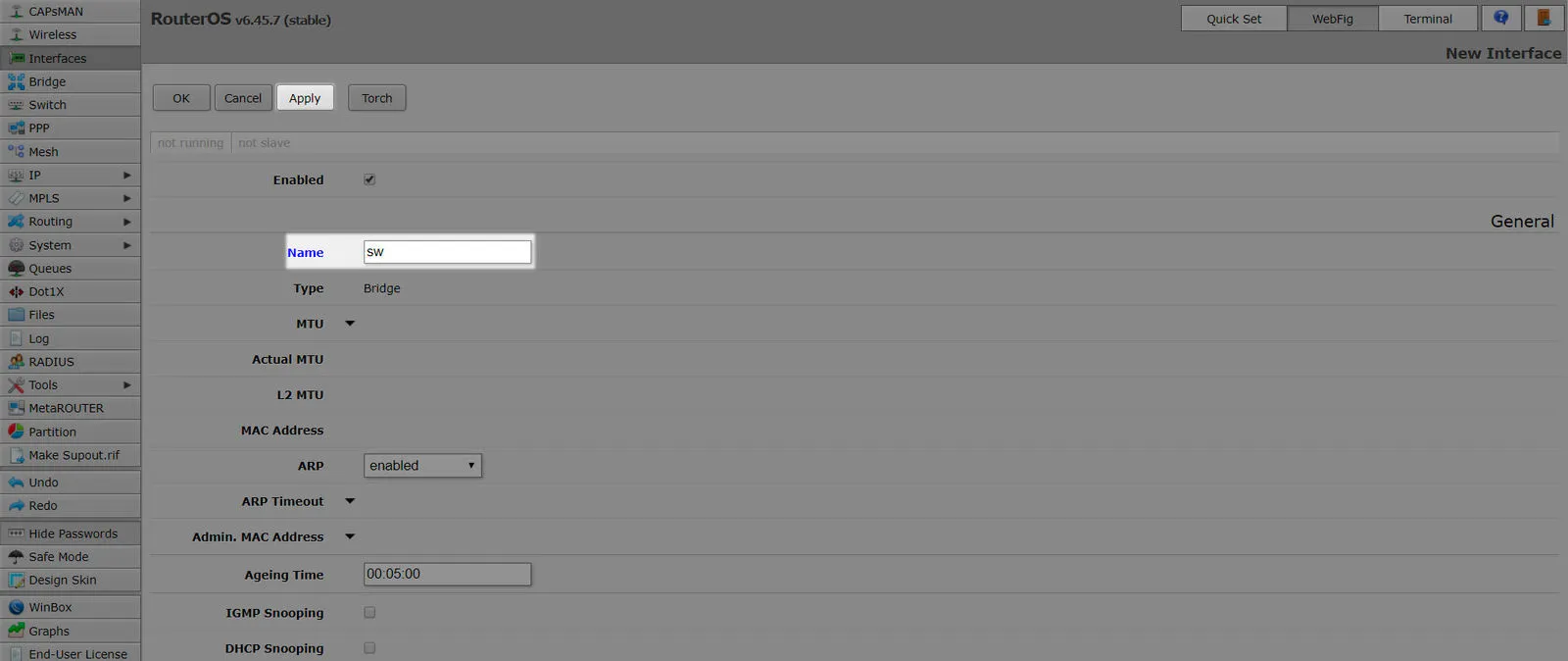
Konfiguracja mostu
W menu po lewej stronie wybierz sekcję “IP” i podsekcję “Addresses”.
Kliknij przycisk “Add New”.

Skonfiguruj jak poniżej:
| Enabled | Yes |
|---|---|
| Address | 10.8.0.1/16 |
| Network | 10.8.0.0 |
| Interface | sw |
Pole “Comment” można pozostawić puste.
Kliknij [Apply].
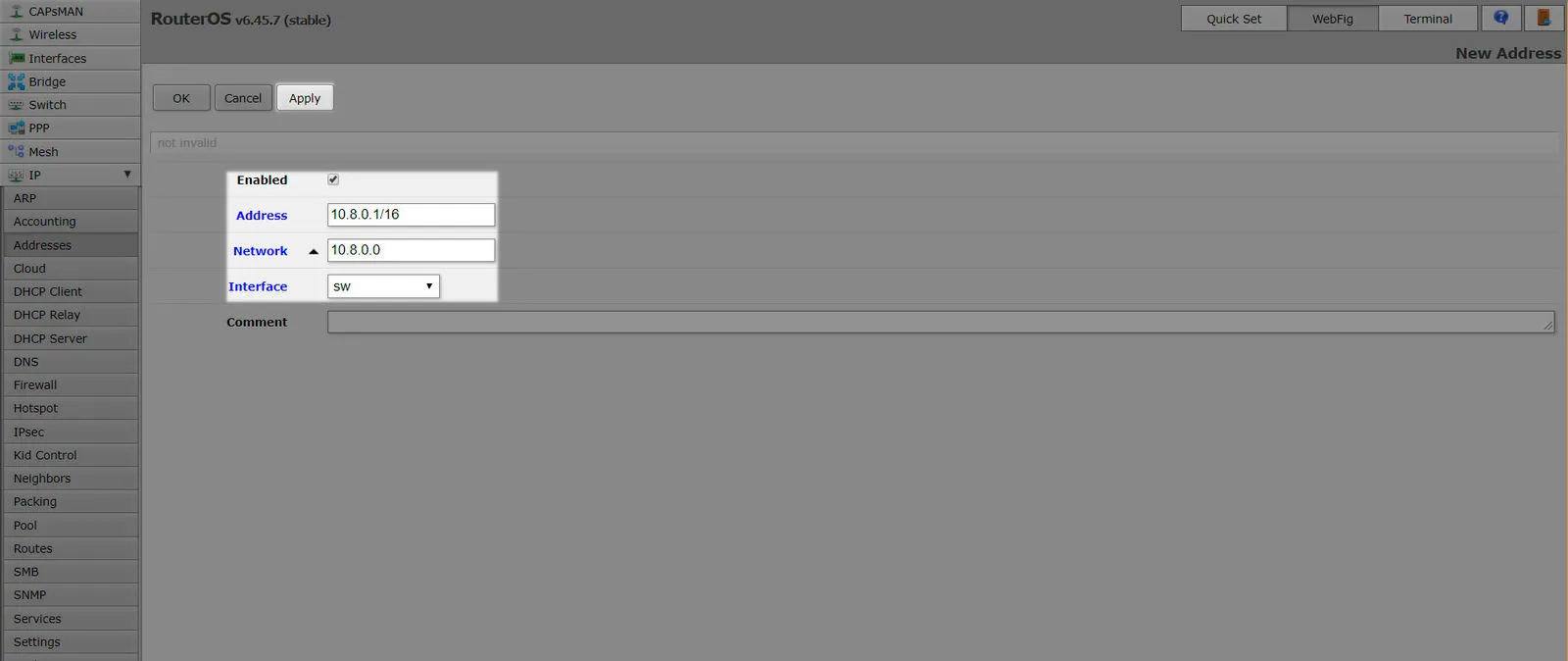
Dodaj pulę adresów IP
W menu po lewej stronie wybierz sekcję “IP” i podsekcję “Pool”.
Kliknij przycisk [Add New].
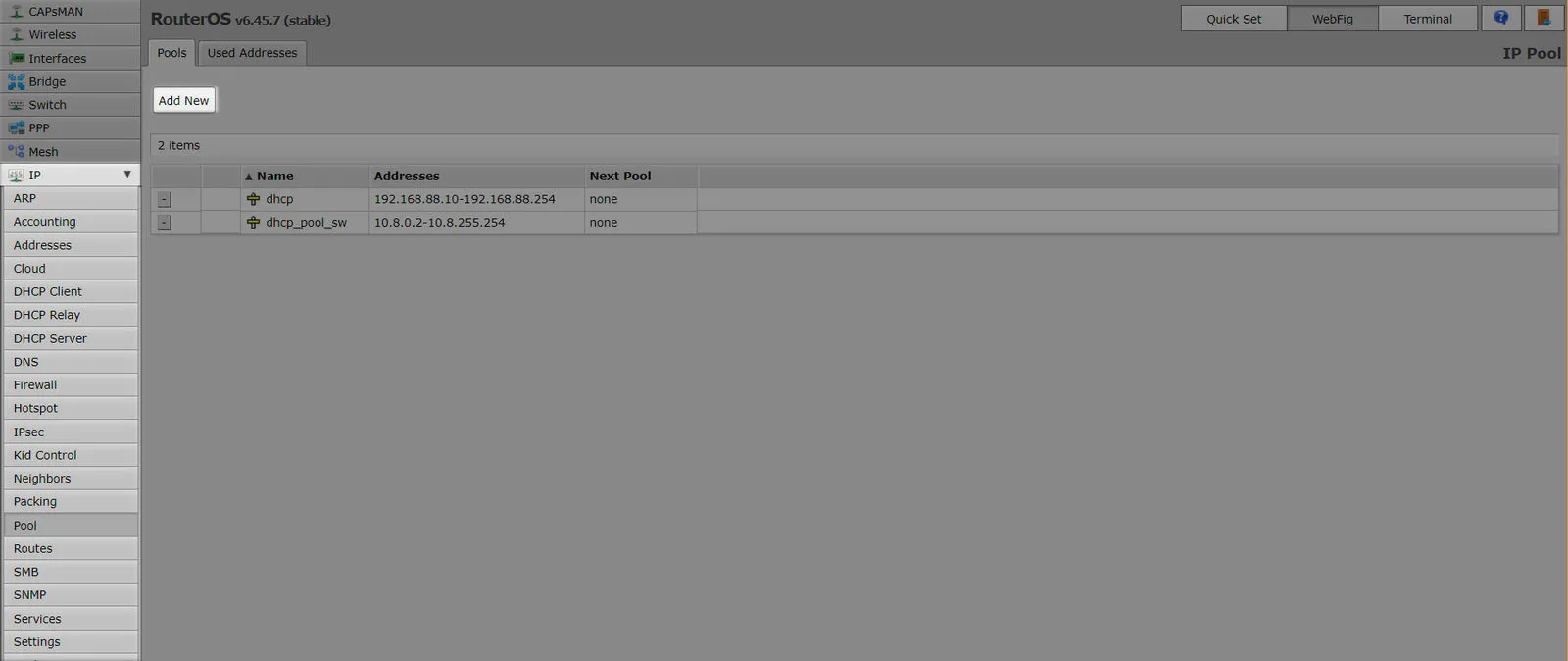
Skonfiguruj jak poniżej:
| Name | dhcp |
|---|---|
| Addresses | 10.8.0.2-10.8.255.254 |
| Apply |
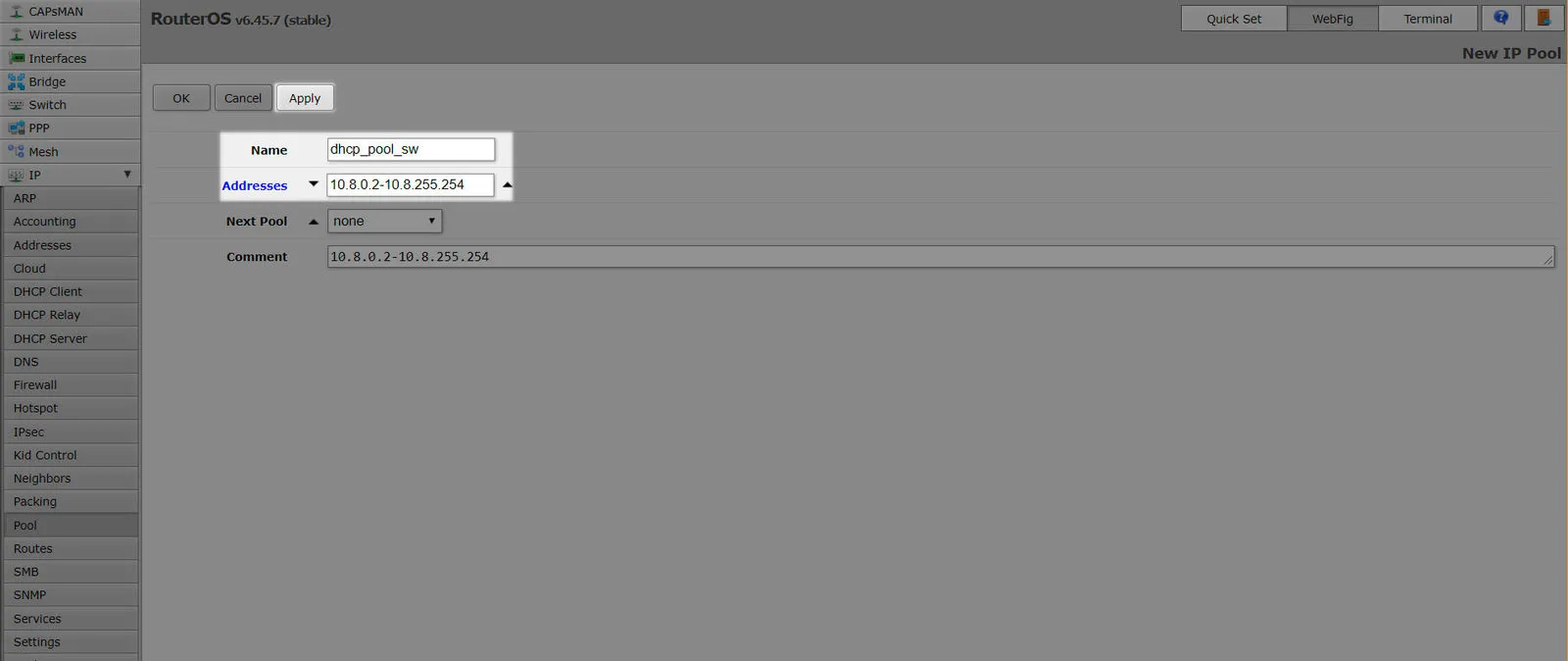
Dodaj serwer DHCP
W menu po lewej stronie wybierz sekcję “IP” i podsekcję “DHCP Server”.
Kliknij przycisk Add New.
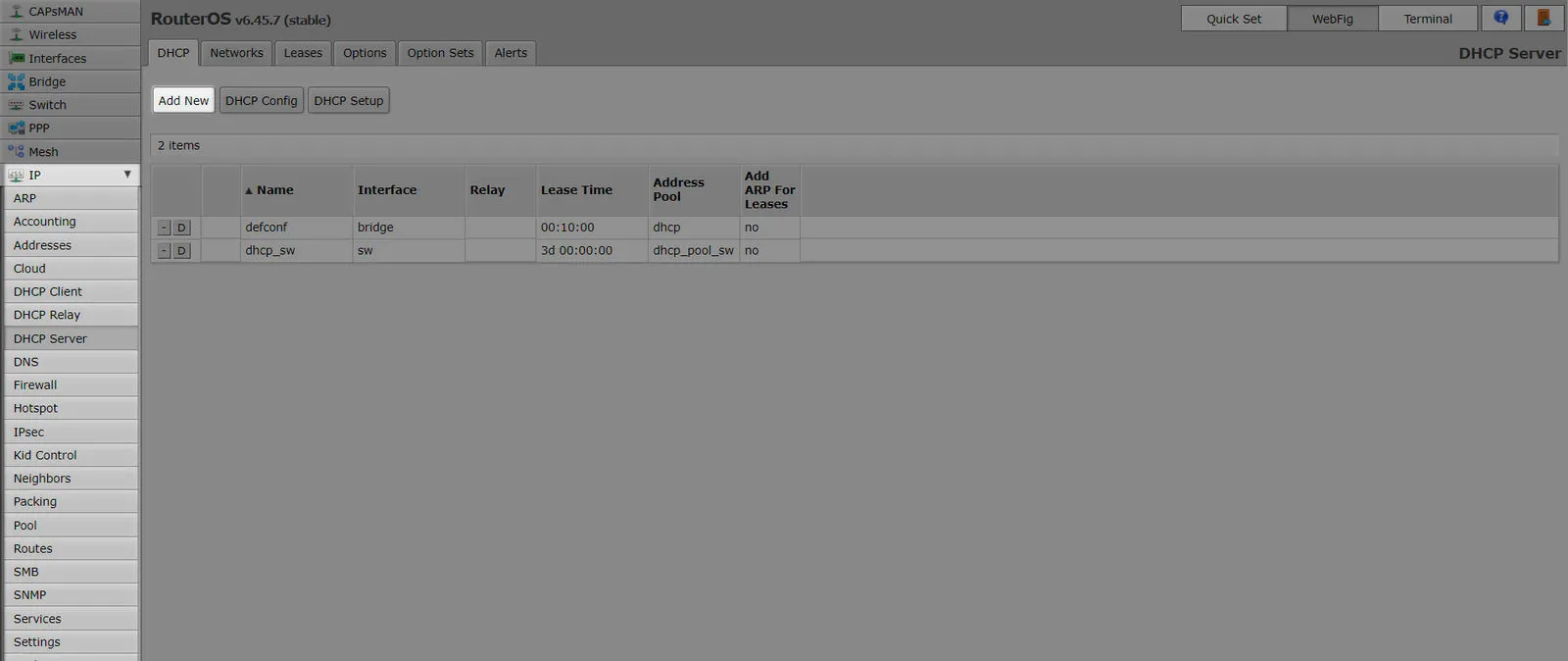
Skonfiguruj jak poniżej:
| Enabled | Yes |
|---|---|
| Name | dhcp |
| Interface | sw |
| Lease Time | 3d 00:00:00 |
| Address Pool | dhcp_pool_sw |
| Apply |
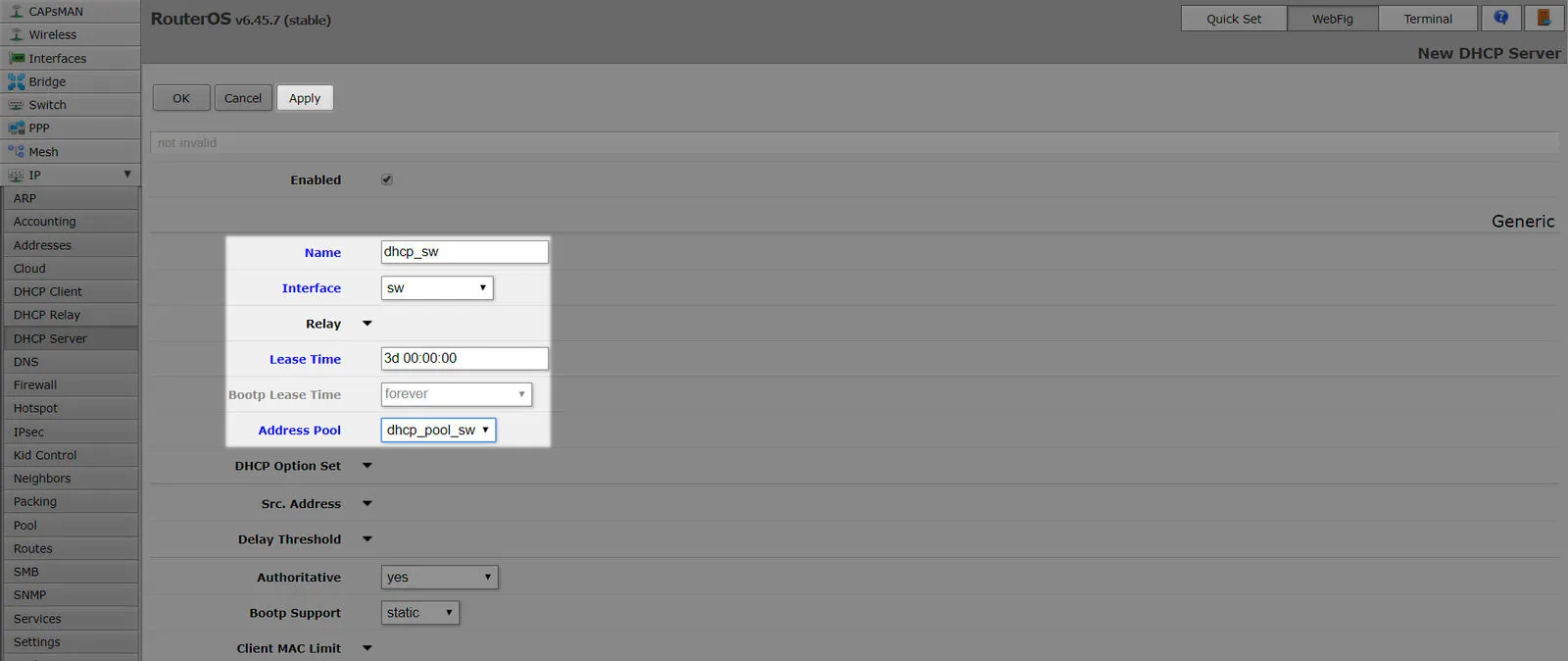
Dodaj adres i bramę do serwera DHCP
W menu po lewej stronie wybierz sekcję “IP” i podsekcję “DHCP Server”.
Wybierz zakładkę “Networks” na górze strony.
Kliknij przycisk [Add New].
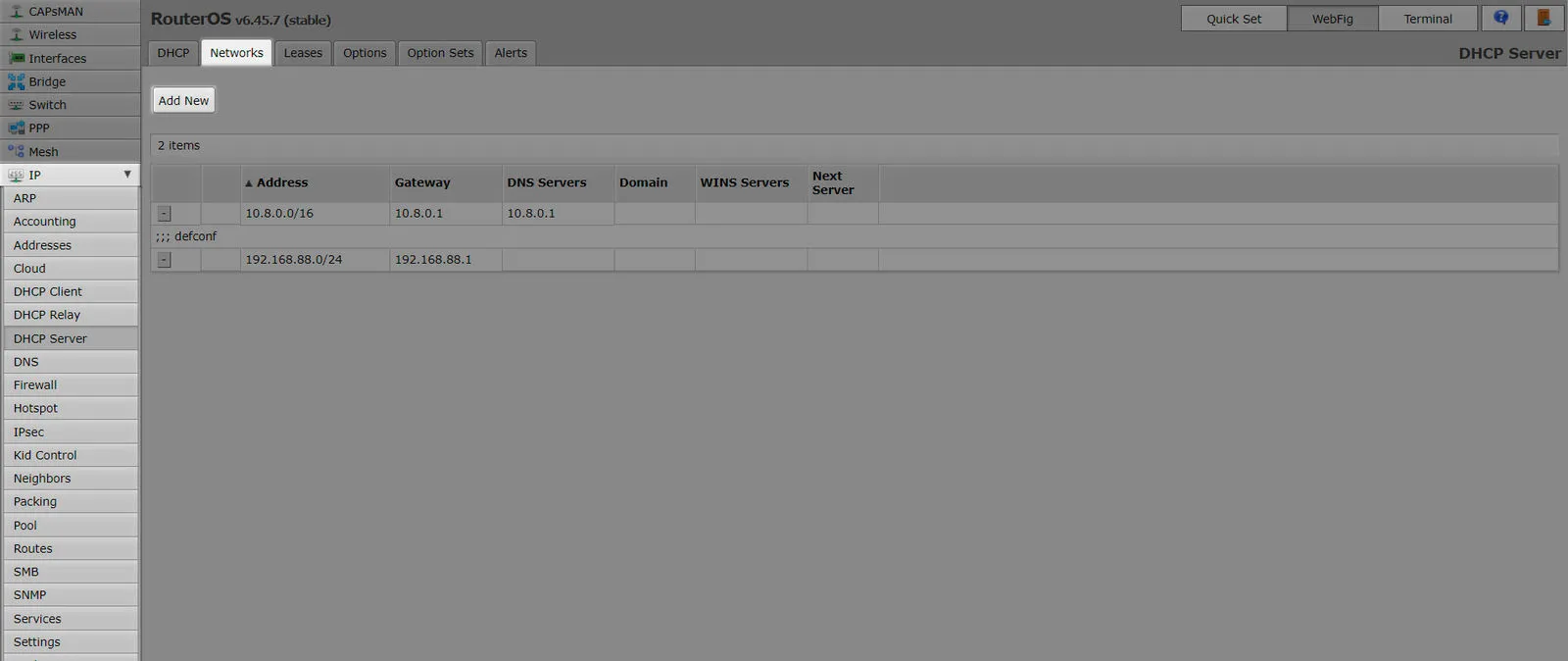
Skonfiguruj jak poniżej:
| Address | 10.8.0.0/16 |
|---|---|
| Gateway | 10.8.0.1 |
| DNS Servers | 10.8.0.1 |
| Apply |
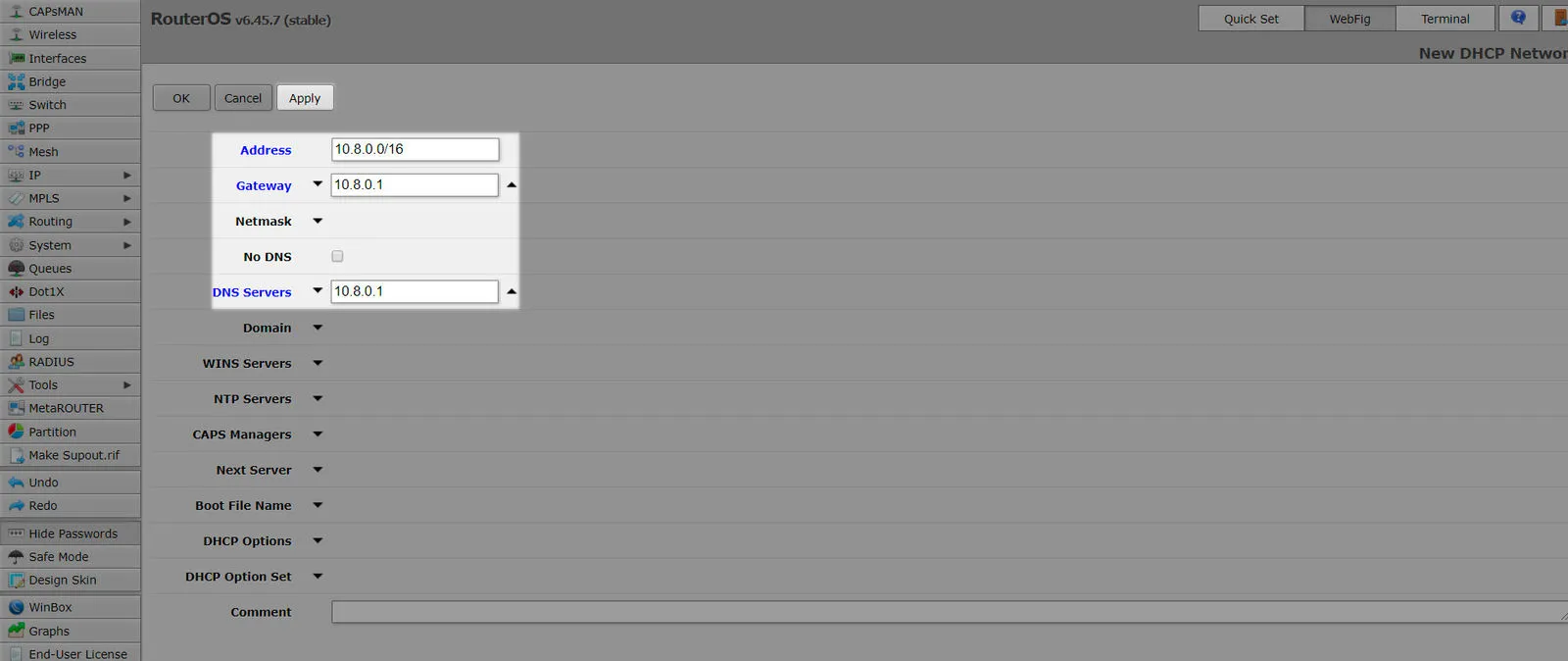
Skonfiguruj RADIUS
Wybierz sekcję “RADIUS” w menu po lewej stronie.
Kliknij przycisk “Add New ”.
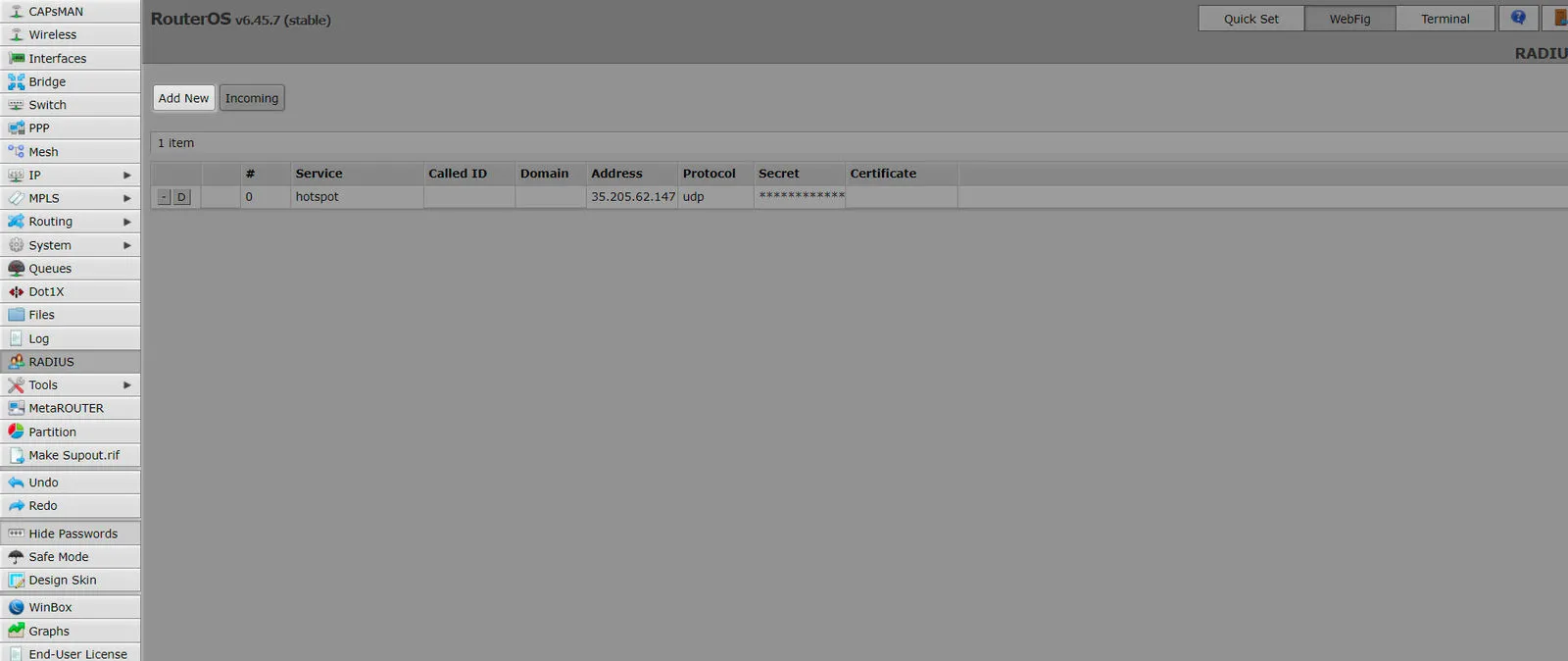
Wypełnij formularz:
| Enabled | yes |
|---|---|
| Usługa | hotspot |
| Adres | 35.205.62.147 |
| Secret | Radius Secret dostępny w zakładce Access Points w Social WiFi Panel |
| Authentication Port | 31812 |
| Accounting Port | 31813 |
| Timeout | 1000 |
| Apply |
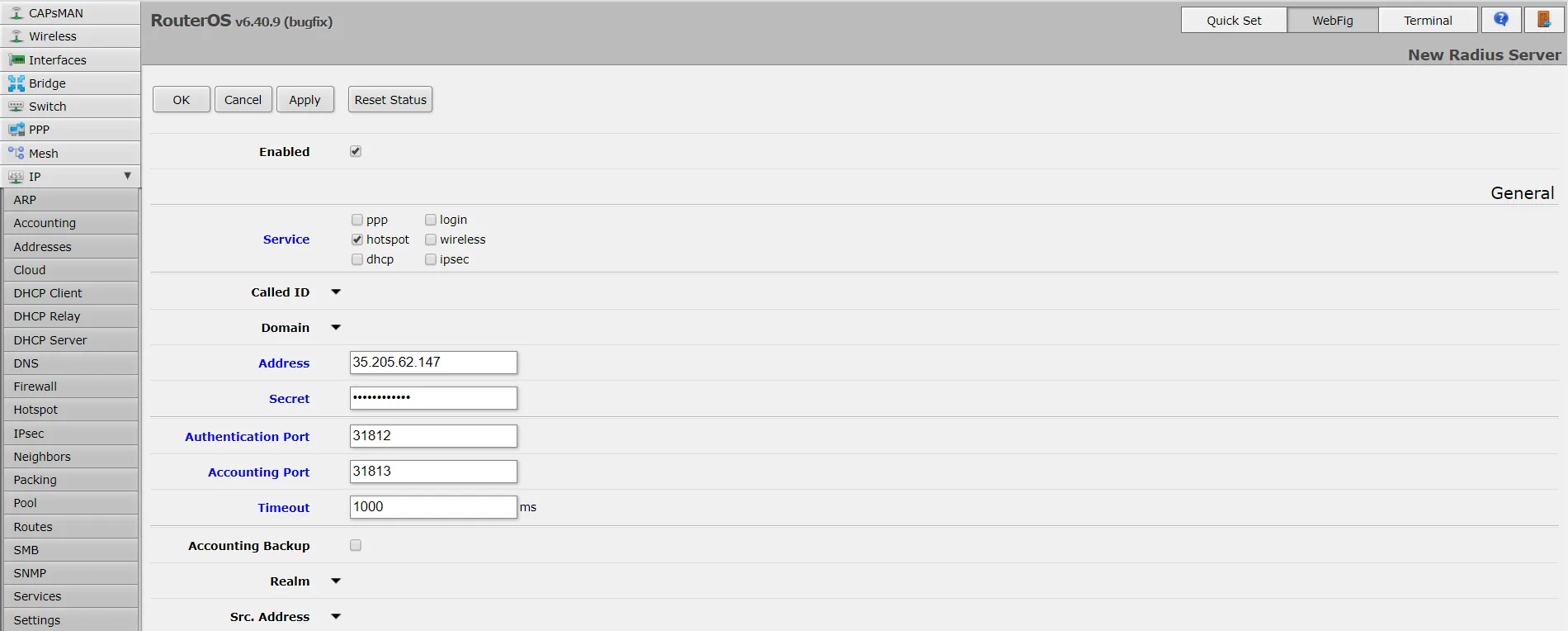
Pobierz pliki hotspotów
Wybierz sekcję “Quick Set” w menu w prawym górnym rogu strony.
Zapisz lub skopiuj wartość pola “MAC Address”.
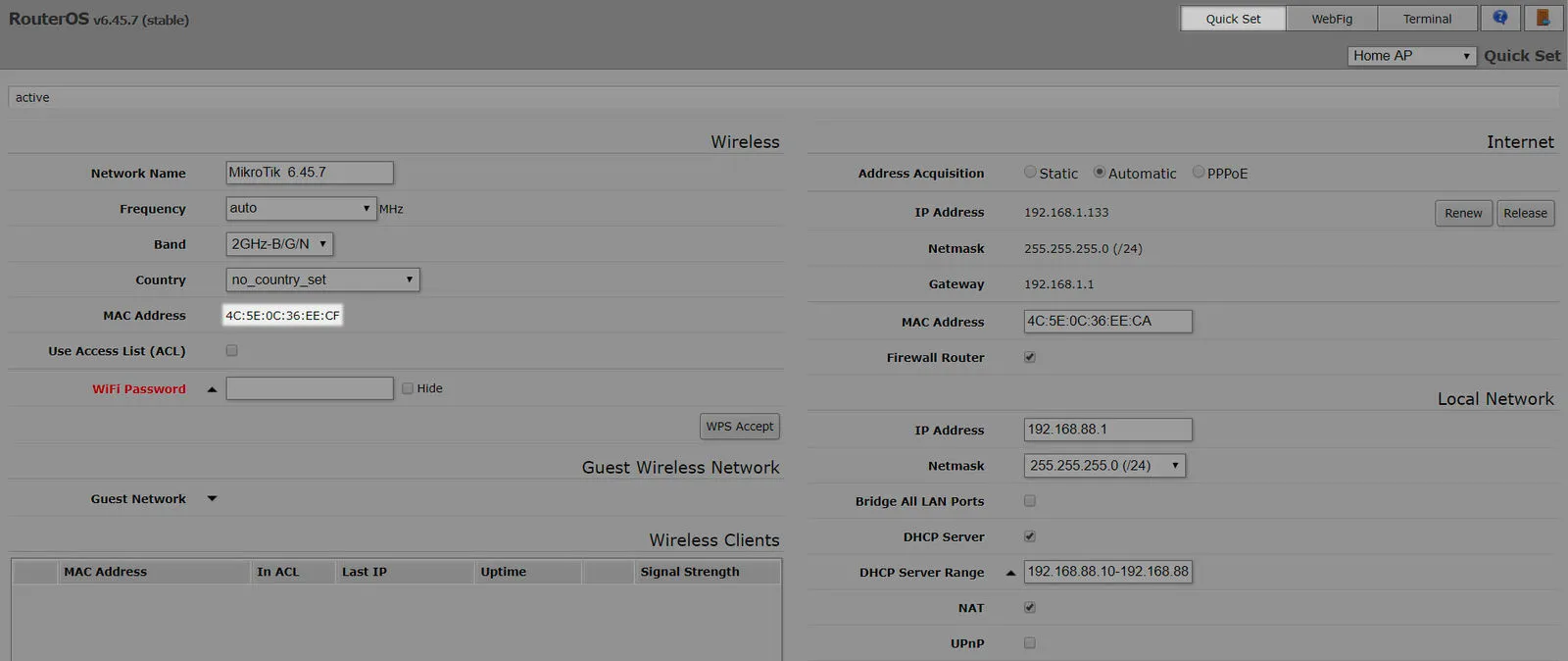
Otwórz następującą stronę w dowolnej przeglądarce internetowej:
Wpisz lub wklej wartość “MAC Address” z poprzedniego kroku w pole “MAC address”.
Kliknij przycisk [Get files].

Zlokalizuj pobrany plik na swoim komputerze. Może on znajdować się w folderze Downloads.
Kliknij plik prawym przyciskiem myszy i wybierz opcję [Wypakuj wszystko…].
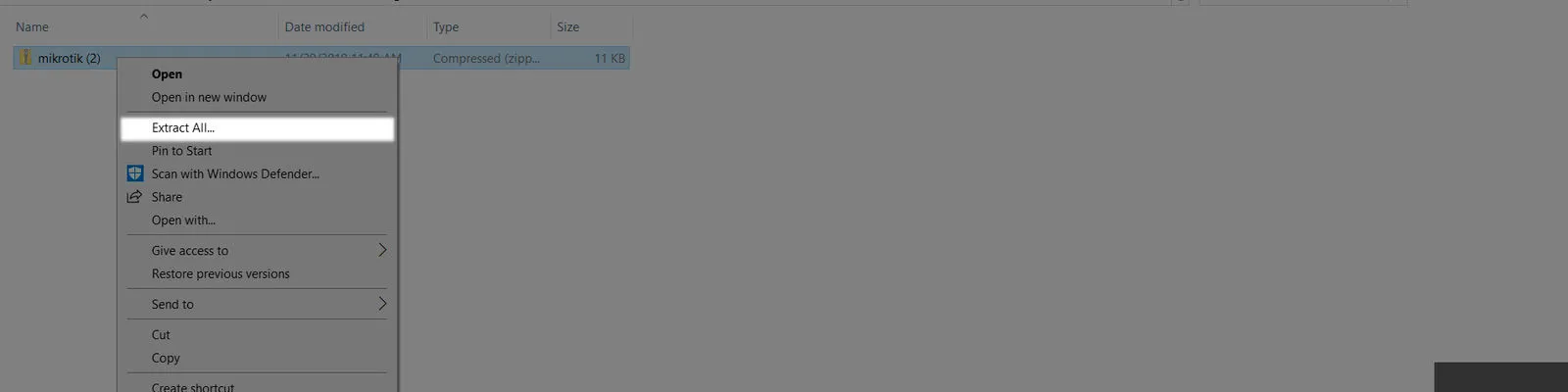
Na nowo otwartym oknie “Wypakuj foldery skompresowane (zipped)” kliknij [Wypakuj].
Pojawi się nowy folder, zawierający pliki niezbędne do wykonania kolejnych kroków.
W menu po lewej stronie wybierz sekcję “Pliki”.
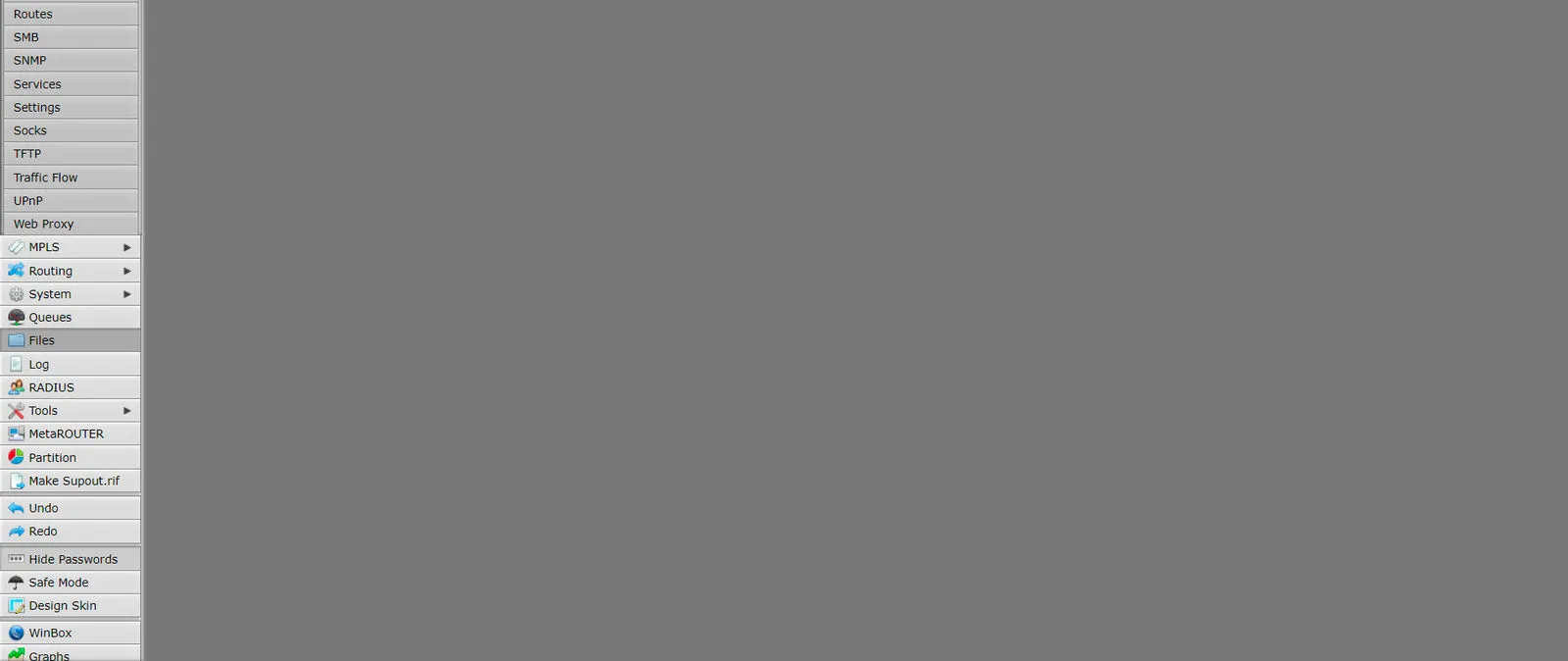
Kliknij [Choose File…]
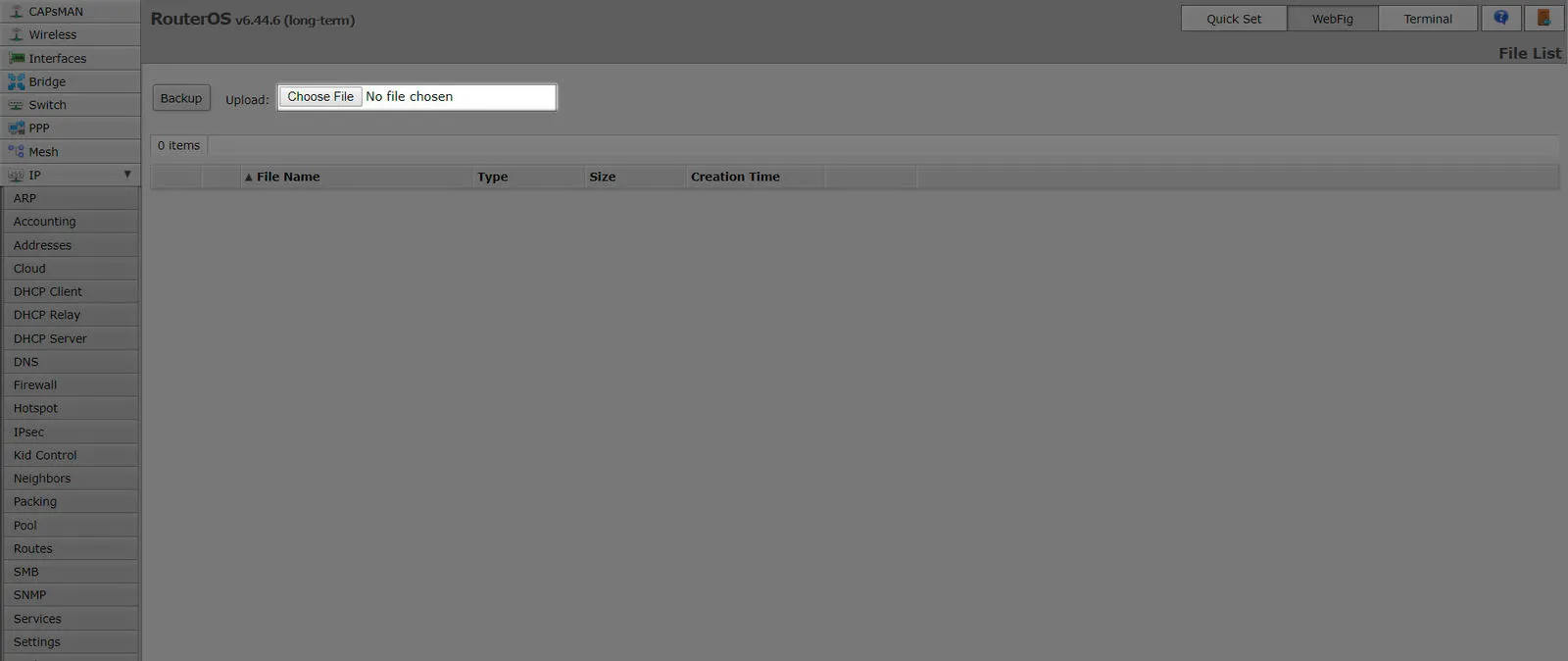
Przejdź do wyodrębnionych plików z kroku Wyeksportuj plik .zip. Wybierz “login.html” i zaakceptuj.
Powtórz te kroki dla:
- “md5.js” plik.
- , “rlogin.html” plik.
- , “flogin.html” plik.
- “alogin.html” plik.
Skonfiguruj swój hotspot
W menu po lewej stronie wybierz sekcję “IP” i podsekcję “Hotspot”.
Wybierz zakładkę “Server Profiles” na górze strony.
Kliknij nazwę “default”.
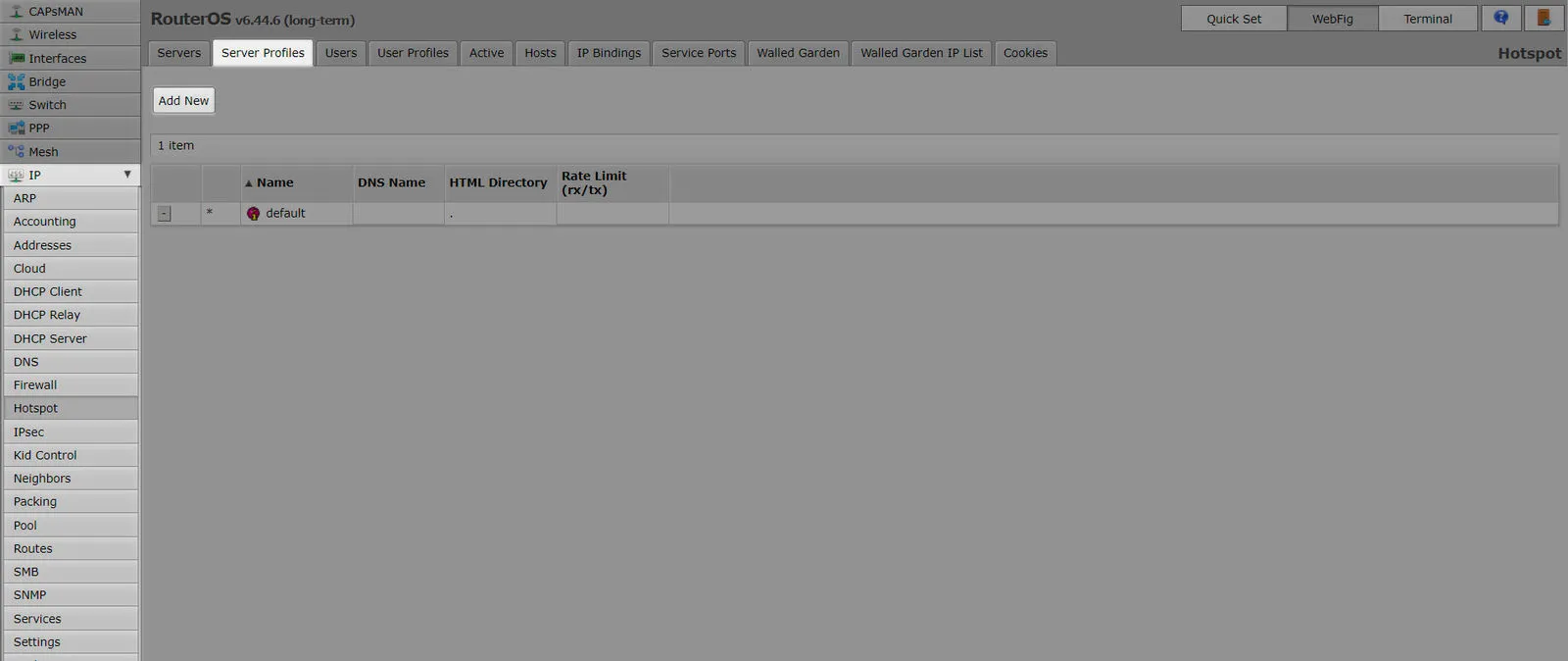
Wypełnij formularz:
| Nazwa DNS | logowanie.sw.com |
|---|---|
| Katalog HTML | . (kropka) (WAŻNE: Jeśli twoja sekcja Files zawiera folder “flash”, upewnij się, że to pole mówi “flash/.” bez znaków zapytania) |
| Use RADIUS | yes |
| Login By | HTTP PAP |
| Apply |
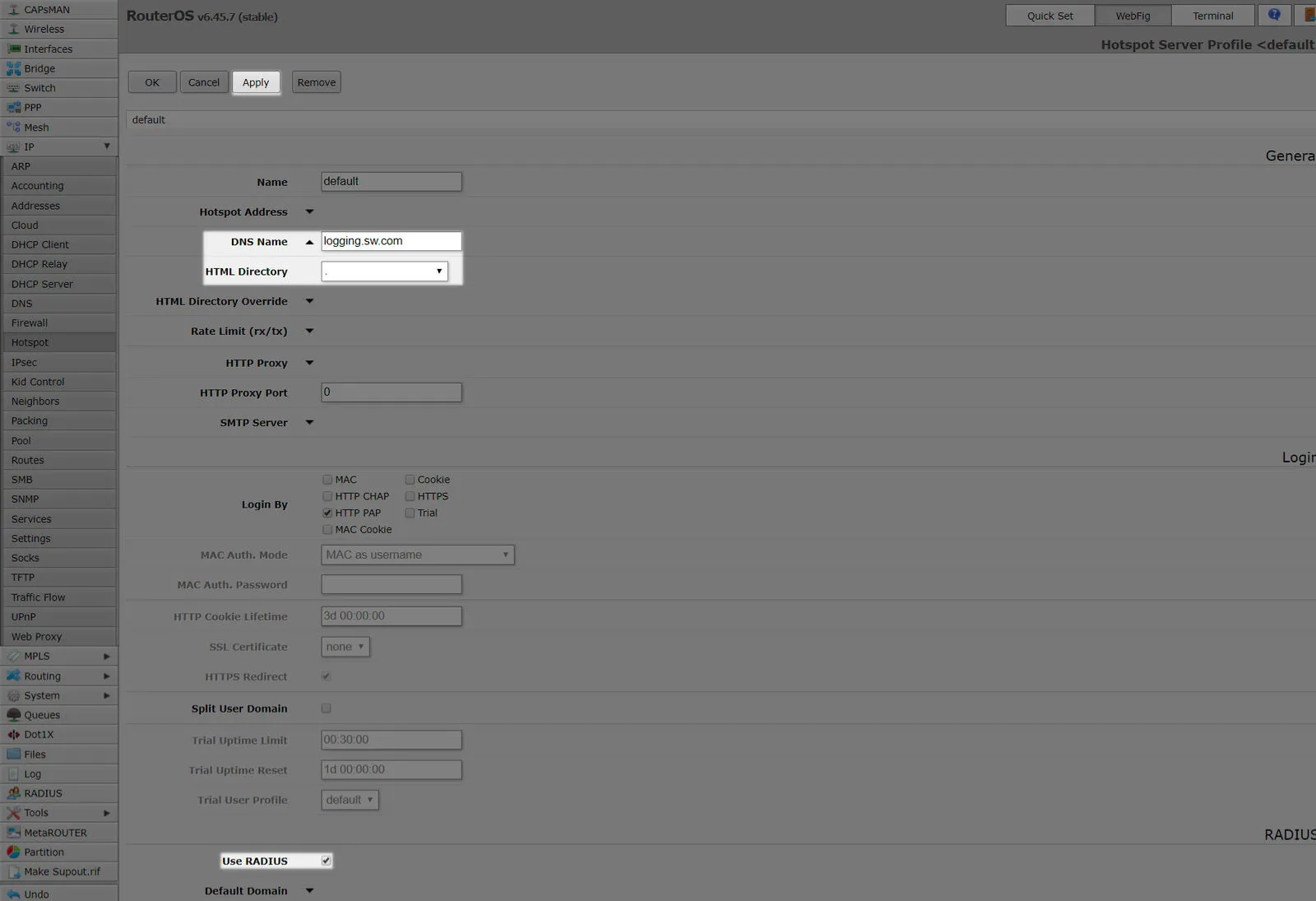
Wybierz sekcję “IP” i podsekcję “Hotspot” w menu po lewej stronie.
Kliknij przycisk [Add new]
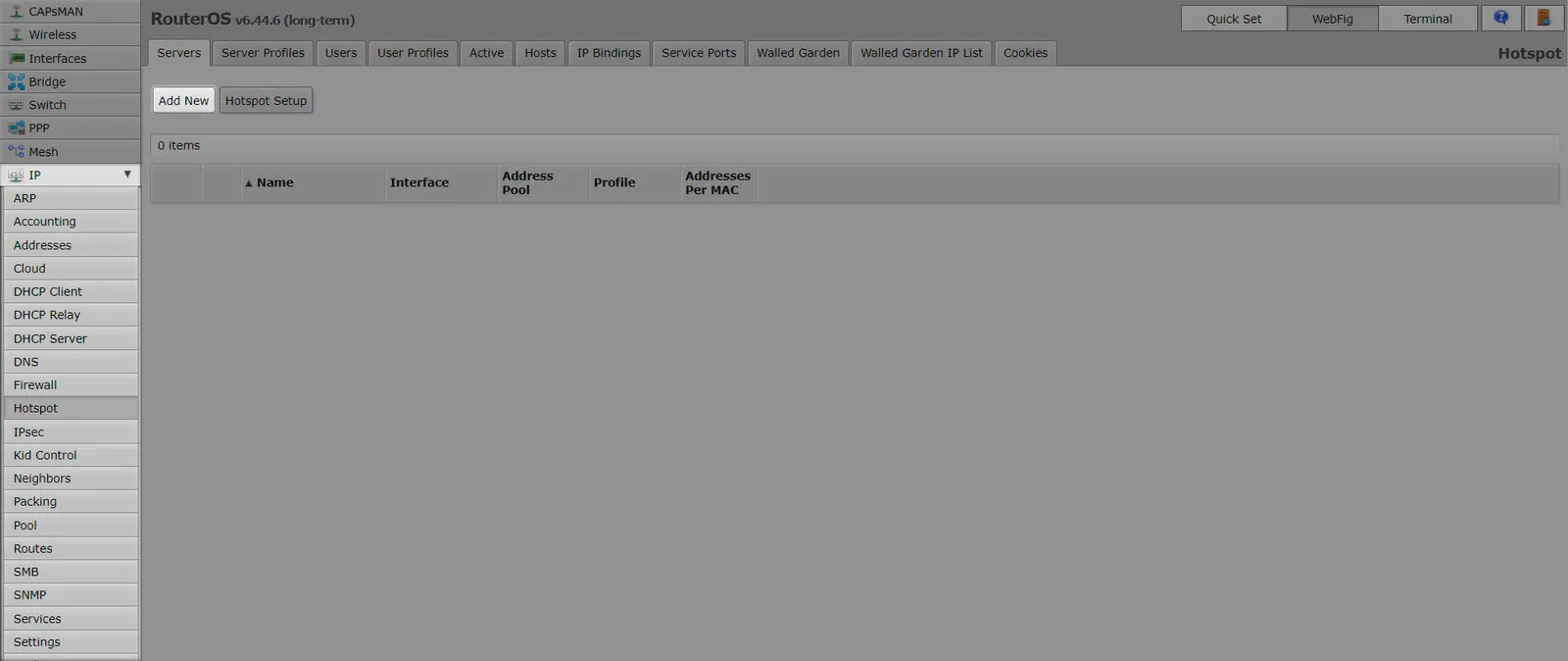
Wypełnij jak poniżej:
| Nazwa | socialwifi |
|---|---|
| Interfaces | sw |
| Address Pool | dhcp_pool_sw |
| Idle Timeout | 00:05:00 |
| Apply |
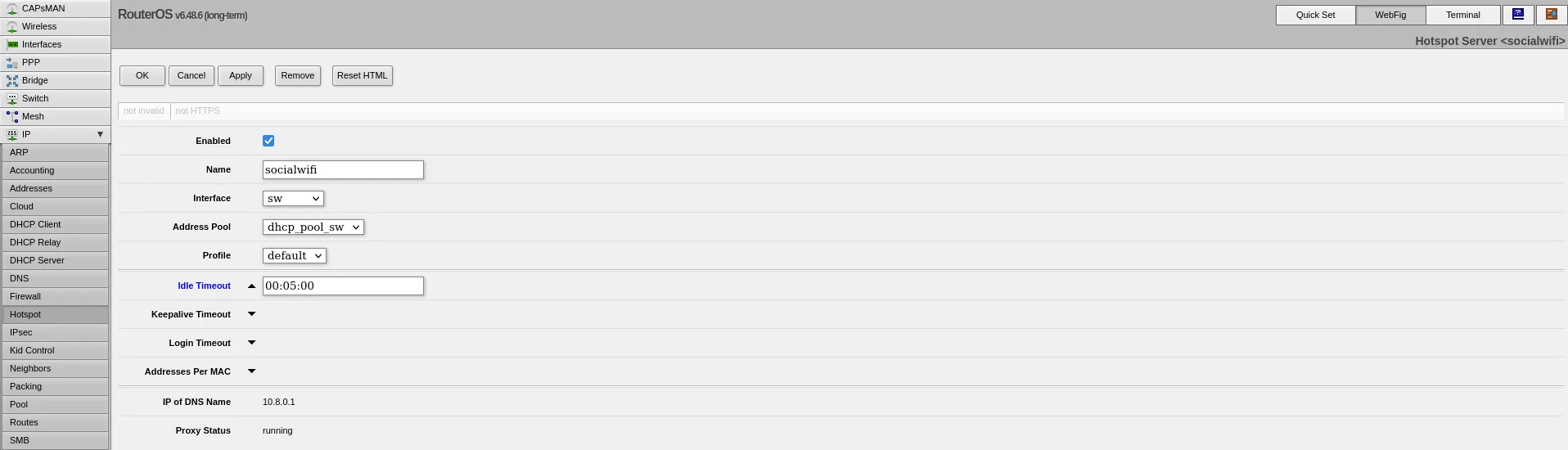
Wybierz zakładkę “User Profiles” na górze strony.
Kliknij nazwę “default”.
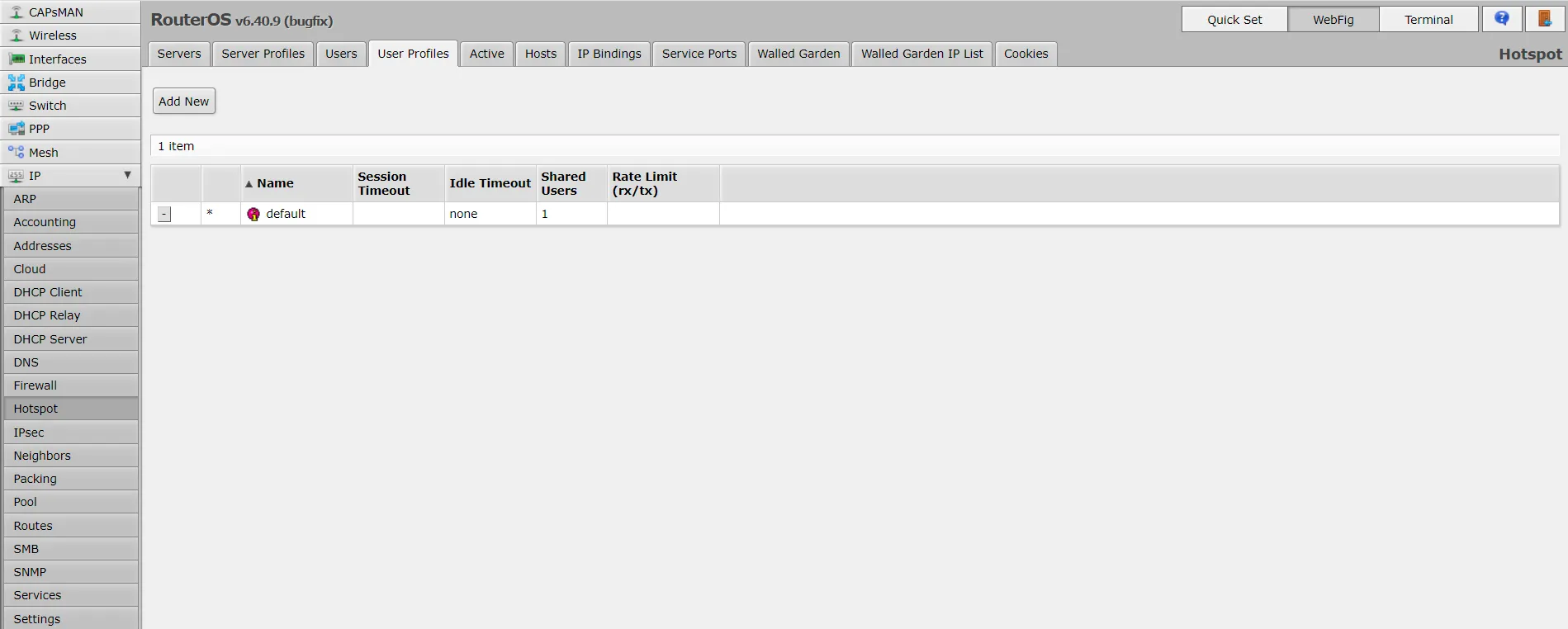
Wypełnij jak poniżej:
| Address Pool | dhcp |
|---|---|
| Keepalive Timeout | 3d 00:00:00 |
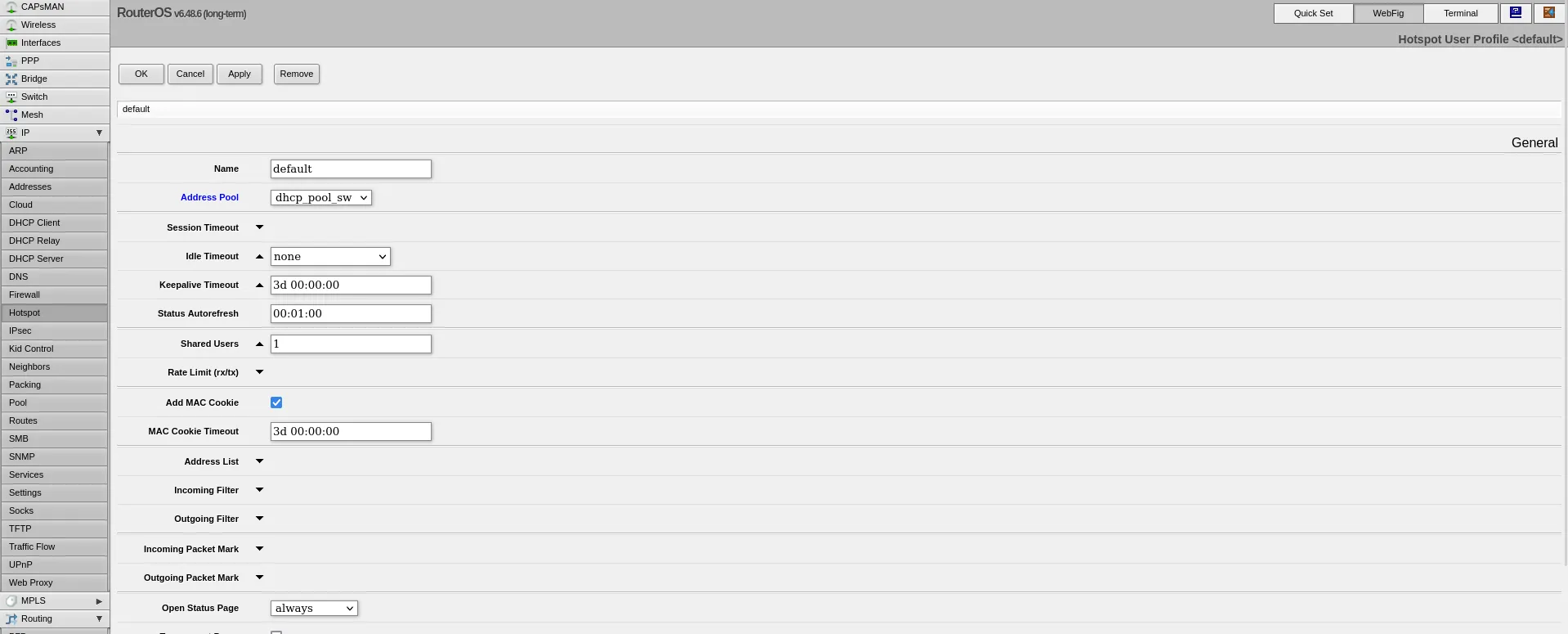
Walled Garden - dodaj komentarz
W menu po lewej stronie wybierz sekcję “IP” i podsekcję “Hotspot”.
Wybierz zakładkę “Walled Garden” na górze strony.
Kliknij przycisk [Add New].
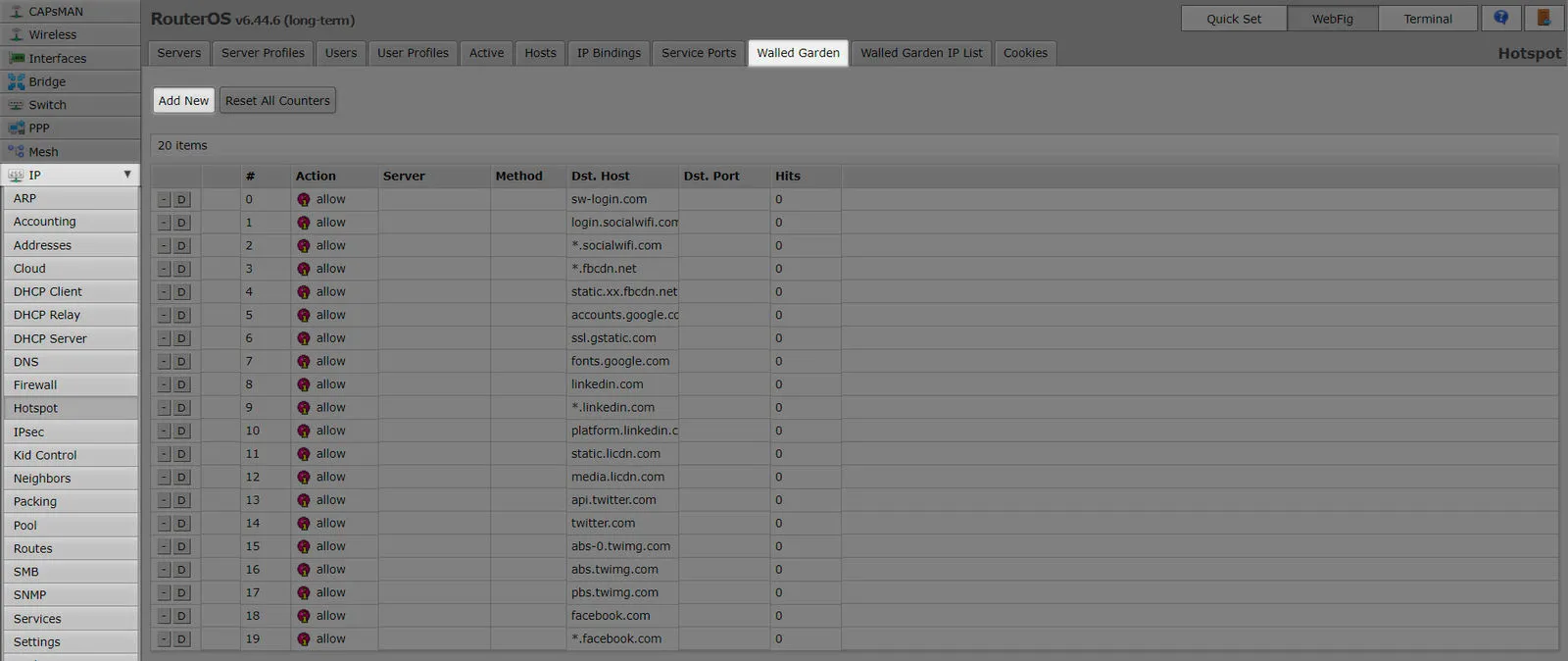
Odznacz “Enabled”.
Wyczyść pole “Dst. Host”.
Wypełnij jak poniżej:
| Comment | place hotspot rules here |
|---|---|
| Apply |
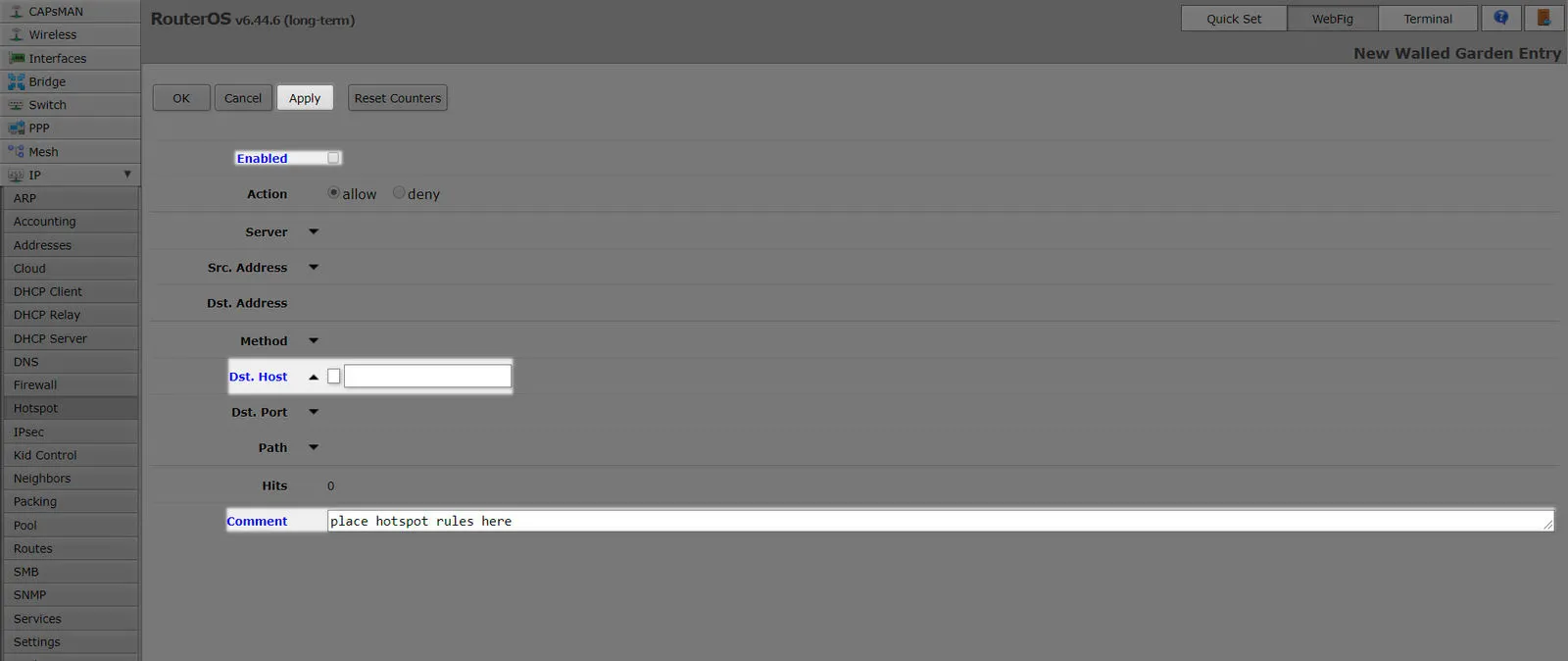
Walled Garden - zezwalaj na domeny
Powinieneś znaleźć się na stronie otwartej w poprzednim kroku (Walled Garden - dodaj komentarz).
Należy kliknąć przycisk [Add New].
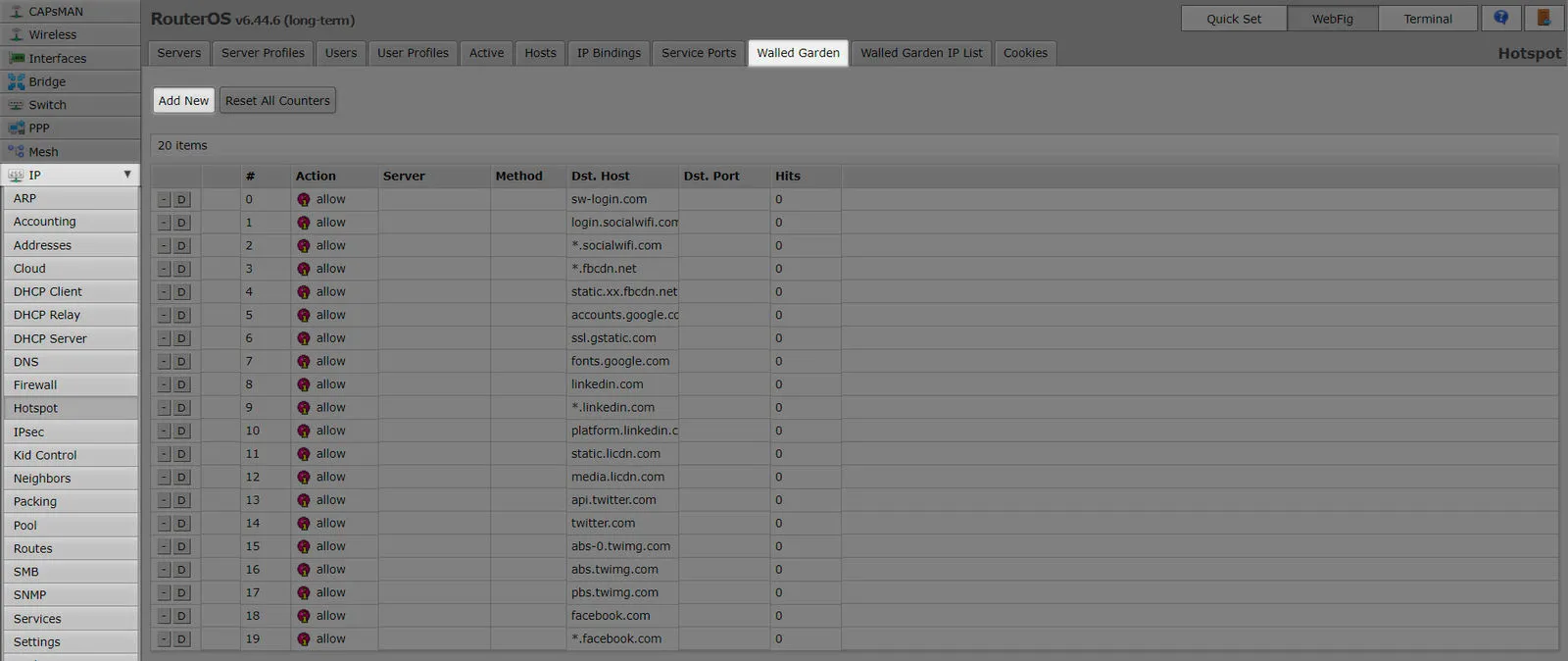
Wypełnij jak poniżej:
| Dst. Host | sw-login.com |
|---|---|
| Apply |
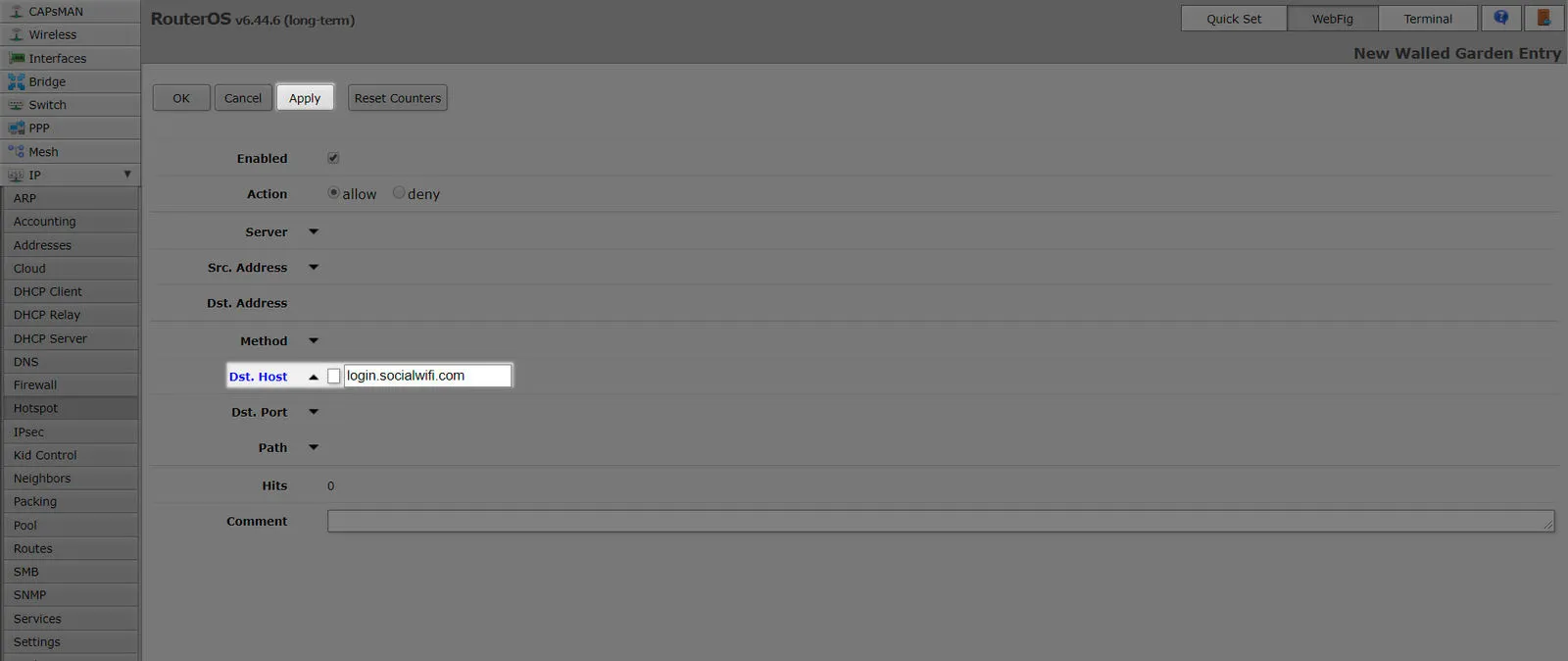
Powtórz te kroki dla każdego z poniższych adresów:
Obowiązkowe:
*.socialwifi.comsw-login.com*.youtube.comyoutube-ui.l.google.comytimg.l.google.com*.ytimg.com*.googlevideo.comyt3.ggpht.com*.l.googleusercontent.com*.facebook.comconnect.facebook.net*.fbcdn.netwww.googletagmanager.comwww-googletagmanager.l.google.comwww.googleadservices.compagead.l.doubleclick.netwww.google.*facebook.com*.facebook.com*.fbcdn.netaccounts.google.*accounts-cctld.l.google.comssl.gstatic.comfonts.gstatic.comgstaticadssl.l.google.comfonts.google.comaccounts.youtube.comwww3.l.google.comcontent.googleapis.comapis.google.complus.l.google.complay.google.comwww.google.comlinkedin.com*.linkedin.com*.l-msedge.net*.dc-msedge.net*.licdn.com*.epsiloncdn.net*.akamai.netwww.linkedin.com.cdn.cloudflare.netx.comapi.x.comapi.x.com.cdn.cloudflare.nettpop-api.x.comtwitter.comapi.twitter.comapi.twitter.com.cdn.cloudflare.net*.twitter.com*.twimg.com*.edgecastcdn.net*.akahost.netpbs.twimg.com.cdn.cloudflare.nettwimg.twitter.map.fastly.net(opcjonalnie) widget YouTube
Jak skonfigurować urządzenia, aby widget YouTube działał?
Dodaj “bridge” dla WiFi
W menu po lewej stronie wybierz sekcję “Bridge” i podsekcję “Ports”.
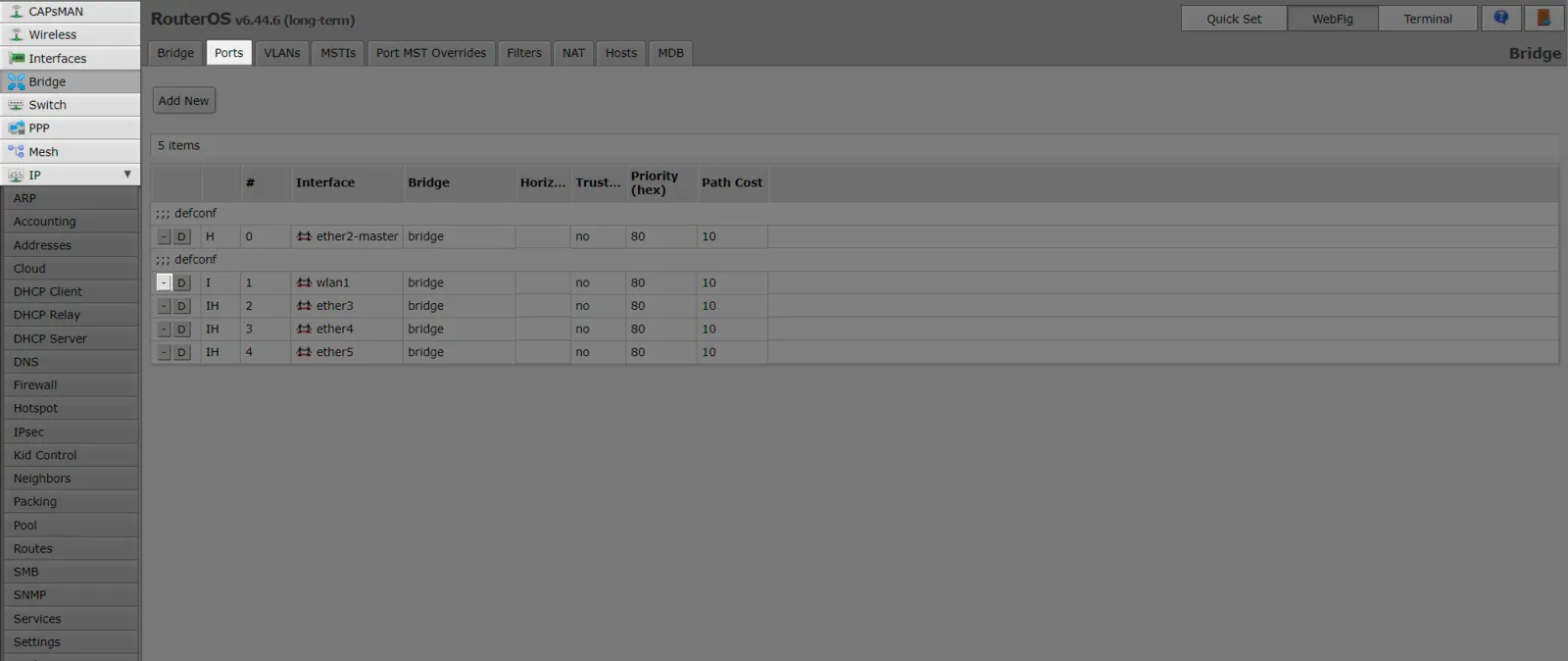
Pojawi się lista. Jeśli posiada ona już mostek dla interfejsu o nazwie “wlan1”, usuń go klikając przycisk [-] po lewej stronie.
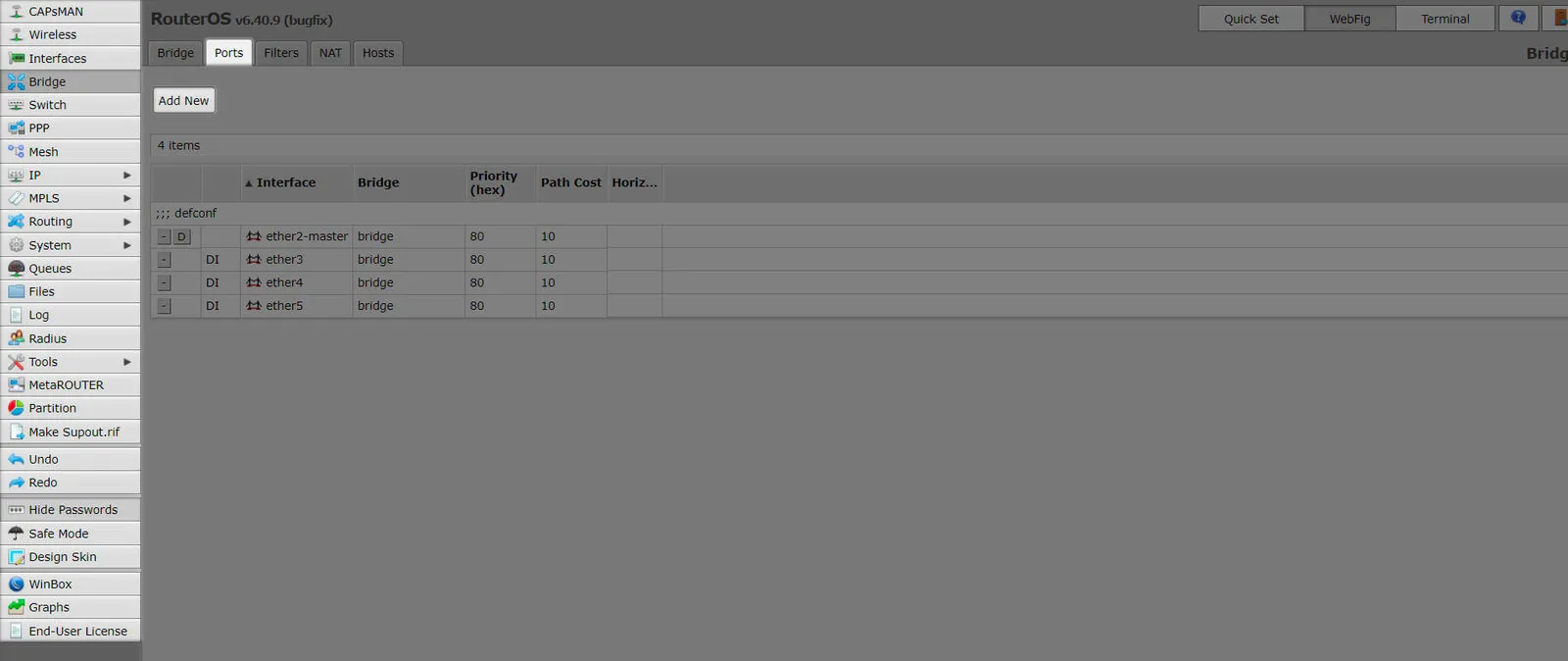
Kliknij przycisk [Add New].
Wypełnij formularz:
| Interface | wlan1 |
|---|---|
| Bridge | sw |
| Apply |
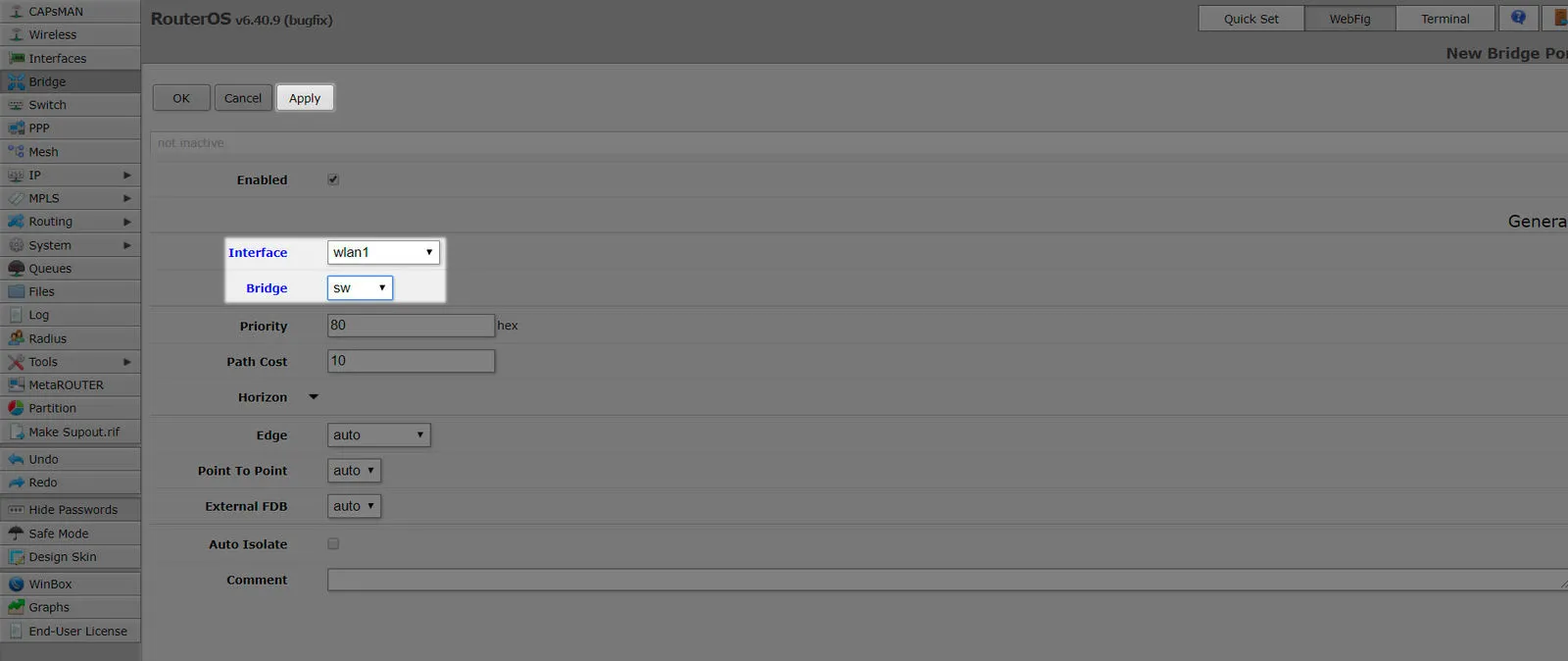
Ustaw nazwę SSID
Wybierz sekcję “Interfaces” w menu po lewej stronie.
Na liście interfejsów kliknij pozycję “wlan1”.
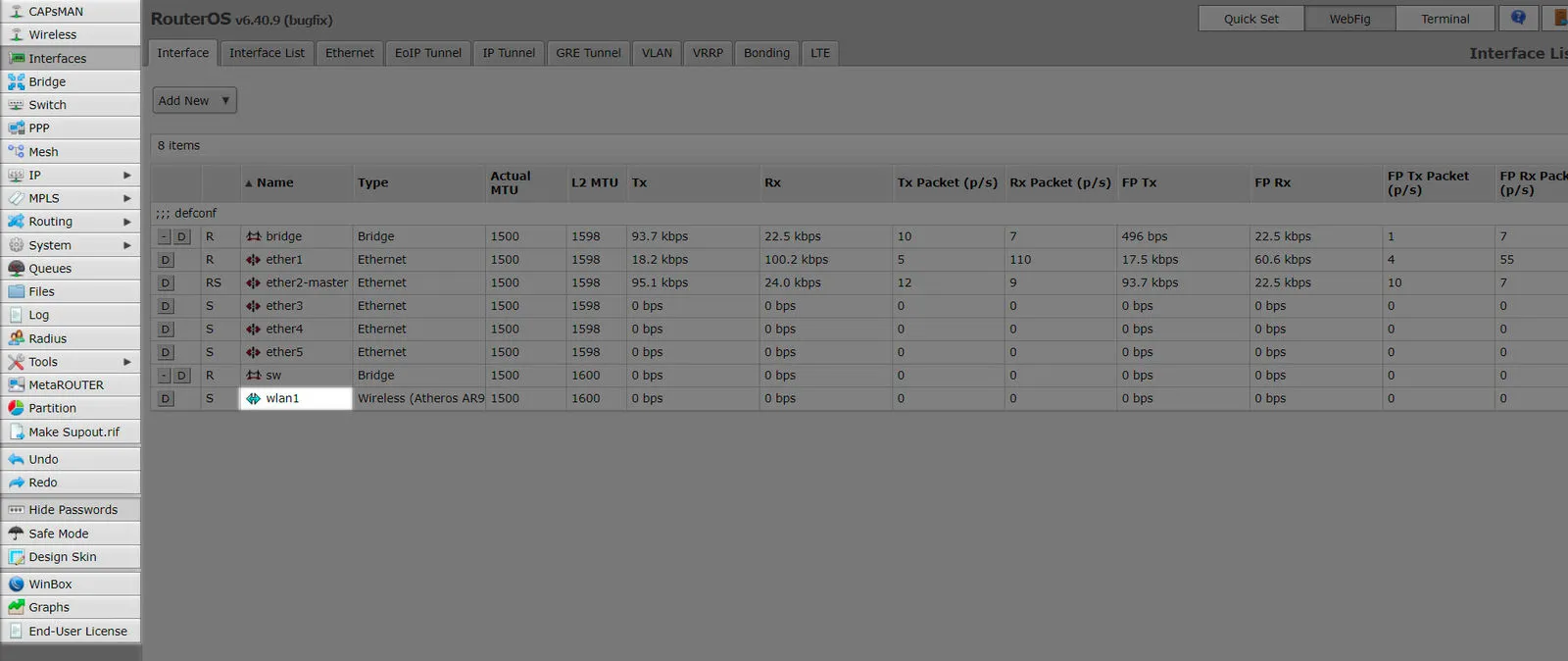
Wypełnij jak poniżej:
| Enabled | yes |
|---|---|
| Mode | ap bridge |
| SSID | Twoja nazwa sieci |
| Apply |
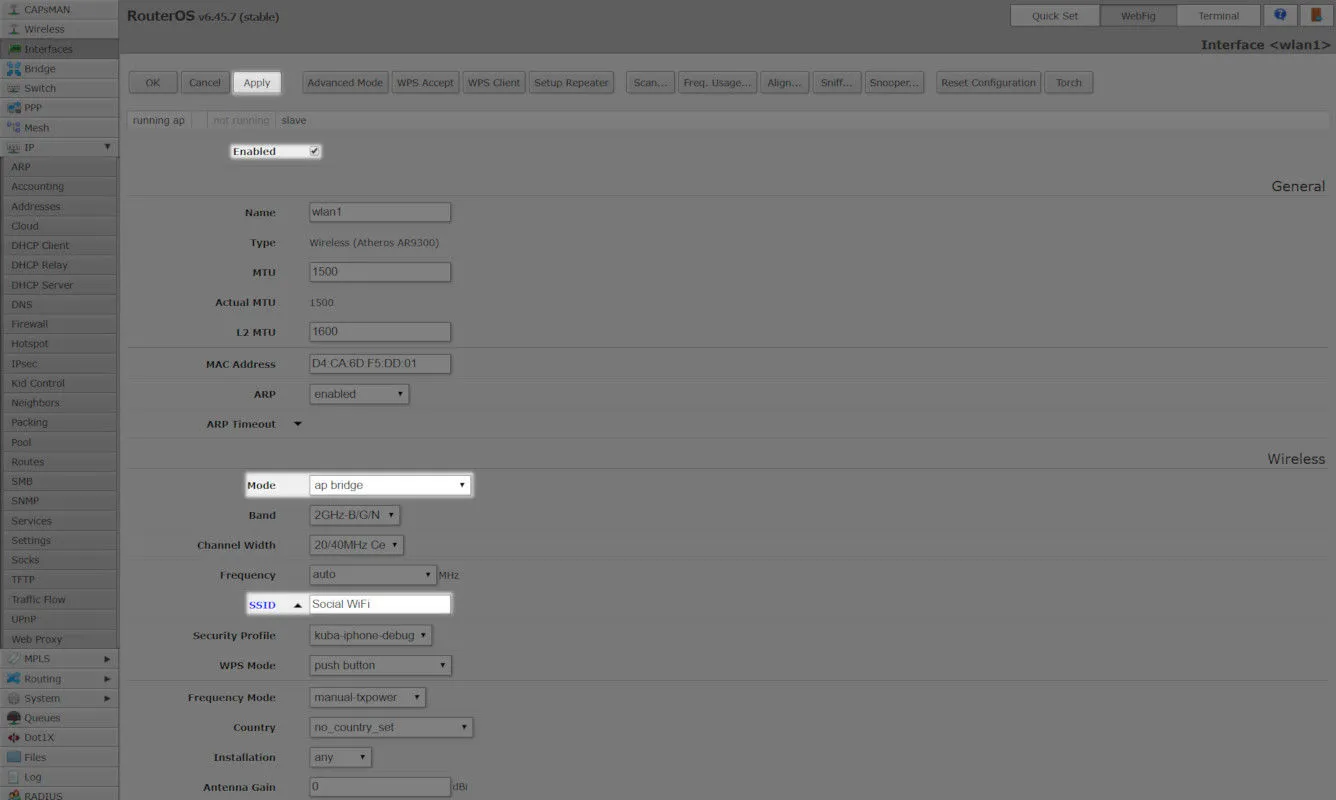
Reboot
W menu po lewej stronie wybierz sekcję “System” i podsekcję “Reboot”.